BROTHER MFC-9120CN, MFC-9320CW User Manual [fr]
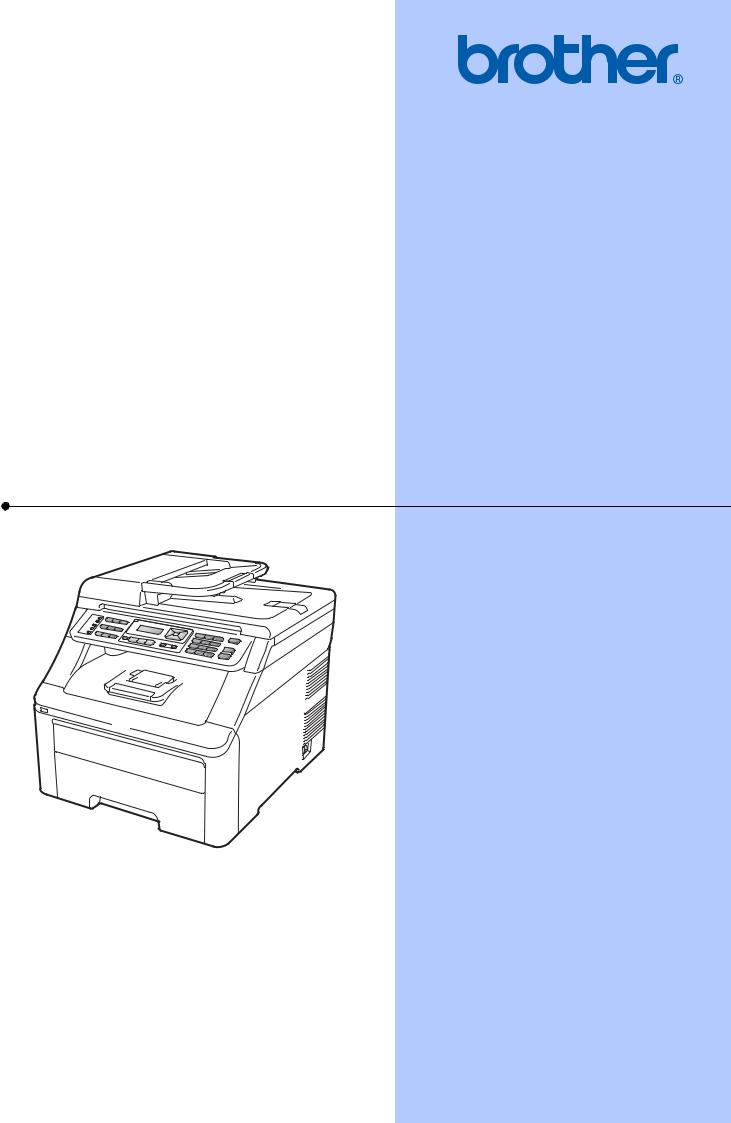
GUIDE DE L’UTILISATEUR
MFC-9120CN MFC-9320CW
Version 0
FRE
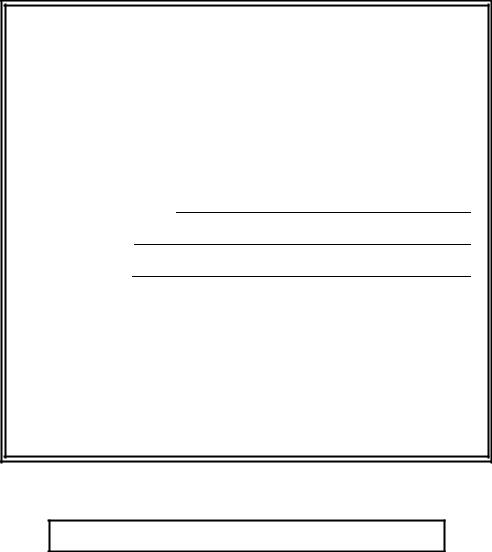
Si vous devez appeler le service à la clientèle
Complétez les informations suivantes pour pouvoir vous y référer ultérieurement :
Numéro du modèle : MFC-9120CN et MFC-9320CW (Entourez le numéro de votre modèle)
Numéro de série : 1
Date d’achat :
Lieu d’achat :
1Le numéro de série figure au dos de l’unité. Conservez le présent Guide de l’utilisateur avec votre reçu comme preuve permanente de votre achat en cas de vol, d'incendie ou de demande de service de garantie.
Enregistrez votre produit en ligne à l'adresse
http://www.brother.com/registration/
En enregistrant votre produit auprès de Brother, vous serez enregistré comme le propriétaire original du produit. Votre enregistrement auprès de Brother :
peut tenir lieu de pièce justificative de la date d'achat du produit dans l'éventualité où vous perdriez votre reçu ; et
peut appuyer une déclaration de dommage auprès de votre assurance en cas de perte d'un produit assuré.
© 2009 Brother Industries, Ltd.
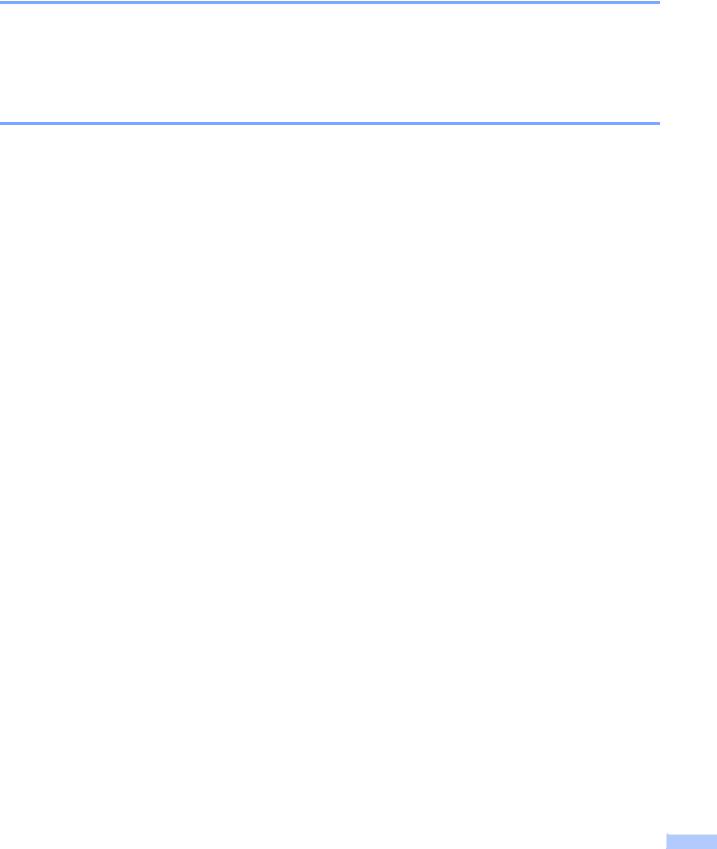
Informations d’approbation et avis de compilation et de publication
CET ÉQUIPEMENT EST CONÇU POUR FONCTIONNER AVEC UNE LIGNE RTPC ANALOGIQUE À DEUX FILS ÉQUIPÉE DU CONNECTEUR APPROPRIÉ.
INFORMATIONS D’APPROBATION
Brother signale qu'il est possible que ce produit ne fonctionne pas correctement dans un pays autre que celui où il a été acheté et qu'aucune garantie n'est offerte dans le cas où ce produit serait utilisé sur les lignes de télécommunications publiques d'un autre pays.
Avis de compilation et de publication
Le présent manuel a été compilé et publié sous la supervision de Brother Industries Ltd., et il couvre les dernières descriptions et spécifications du produit.
Le contenu du présent manuel et les spécifications de ce produit peuvent être modifiés sans préavis.
Brother se réserve le droit de modifier, sans préavis, les spécifications et les informations figurant dans le présent manuel et ne sera pas responsable des dommages (y compris des dommages indirects) résultant des informations présentées ici, y compris, sans pour autant s'y limiter, des erreurs typographiques et d’autres erreurs relatives à la publication.
i |

Déclaration de conformité CE
ii

Déclaration de conformité CE
Fabricant
Brother Industries Ltd.,
15-1, Naeshiro-cho, Mizuho-ku, Nagoya 467-8561, Japon
Usine
Brother Technology (Shenzhen) Ltd.,
NO6 Gold Garden Ind. Nanling Buji, Longgang, Shenzhen, Chine
Déclarent par la présente que : |
|
Description du produit |
: Télécopieur |
Type |
: Group3 |
Nom du modèle |
: MFC-9120CN, MFC-9320CW |
sont conformes aux dispositions de la Directive R & TTE (1999/5/CE) ainsi qu'aux normes suivantes :
Normes harmonisées appliquées : |
|
Sécurité |
EN60950-1:2006 |
CEM |
EN55022:2006 Classe B |
|
EN55024:1998 + A1:2001 + A2:2003 |
|
EN61000-3-2:2006 |
|
EN61000-3-3:1995 + A1:2001 + A2:2005 |
Radio |
EN301 489-1 V1.6.1 |
|
EN301 489-17 V1.2.1 |
|
EN300 328 V1.7.1 |
* La radio ne s'applique qu'au modèle MFC-9320CW.
Année de la première apposition du marquage CE : 2009
Émis par |
: |
Brother Industries, Ltd. |
Date |
: |
26 janvier 2009 |
Lieu |
: |
Nagoya, Japon |
iii
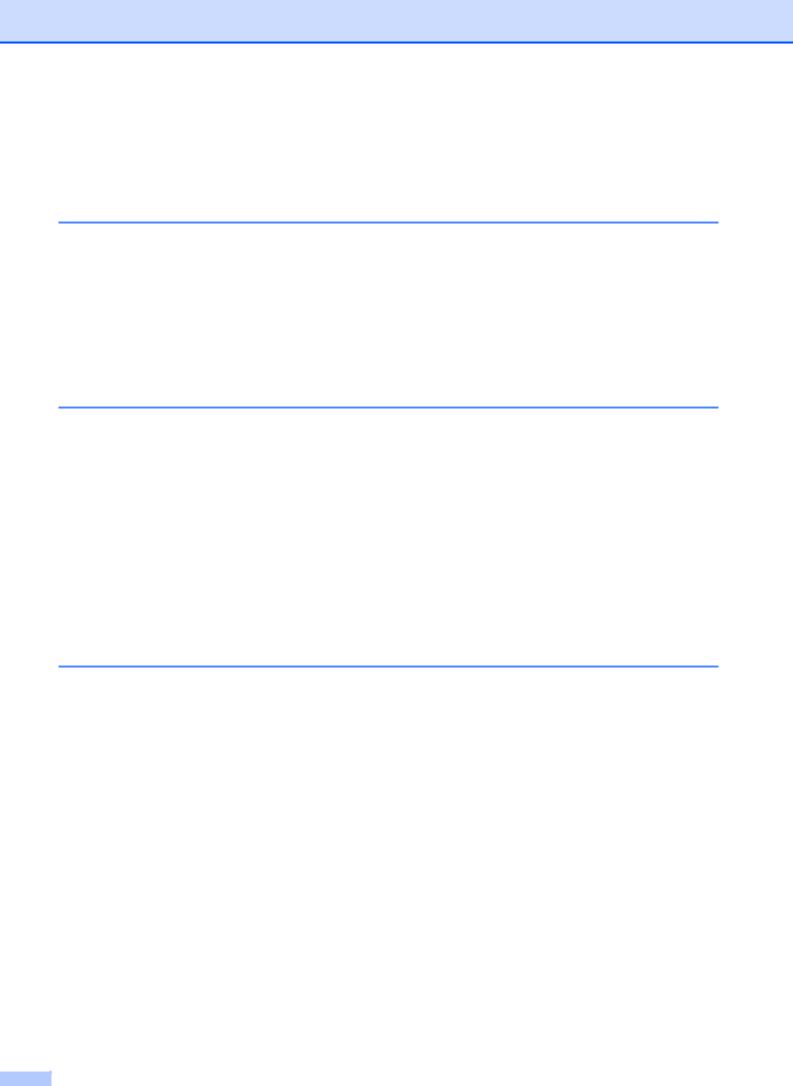
Table des matières |
|
||
Section I |
Généralités |
|
|
1 |
Informations générales |
2 |
|
|
Utilisation de la documentation.............................................................................. |
2 |
|
|
|
Symboles et conventions utilisés dans la documentation ............................... |
2 |
|
Accès au Guide utilisateur - Logiciel et au Guide utilisateur - Réseau .................. |
3 |
|
|
|
Visualisation de la documentation ................................................................... |
3 |
|
Accès au support Brother (Pour Windows®) ......................................................... |
5 |
|
|
Présentation du panneau de commande............................................................... |
6 |
|
|
|
Indications de la DEL Données ..................................................................... |
10 |
2 |
Chargement des documents et du papier |
11 |
|
|
Chargement du papier et des supports d'impression .......................................... |
11 |
|
|
|
Chargement du papier dans le bac à papier standard .................................. |
11 |
|
|
Chargement du papier dans la fente d'alimentation manuelle....................... |
12 |
|
|
Zone non imprimable..................................................................................... |
16 |
|
Papier et autres supports d'impression acceptables ........................................... |
17 |
|
|
|
Papier et supports d'impression recommandés............................................. |
17 |
|
|
Type et format de papier ............................................................................... |
17 |
|
|
Manipulation et utilisation de papier spécial .................................................. |
19 |
|
Chargement des documents................................................................................ |
22 |
|
|
|
Utilisation du chargeur automatique de documents (ADF)............................ |
22 |
|
|
Utilisation de la vitre du scanner.................................................................... |
23 |
3 |
Configuration générale |
24 |
|
|
Temporisation de mode ....................................................................................... |
24 |
|
|
Paramètres du papier .......................................................................................... |
24 |
|
|
|
Type de papier............................................................................................... |
24 |
|
|
Format du papier ........................................................................................... |
24 |
|
Paramètres du volume......................................................................................... |
25 |
|
|
|
Volume de la sonnerie................................................................................... |
25 |
|
|
Volume du bip sonore.................................................................................... |
25 |
|
|
Volume du haut-parleur ................................................................................. |
25 |
|
Heure d'été automatique ..................................................................................... |
26 |
|
|
Fonctions écologiques ......................................................................................... |
26 |
|
|
|
Économie de toner ........................................................................................ |
26 |
|
|
Durée de veille............................................................................................... |
27 |
|
Contraste de l'écran LCD..................................................................................... |
27 |
|
iv
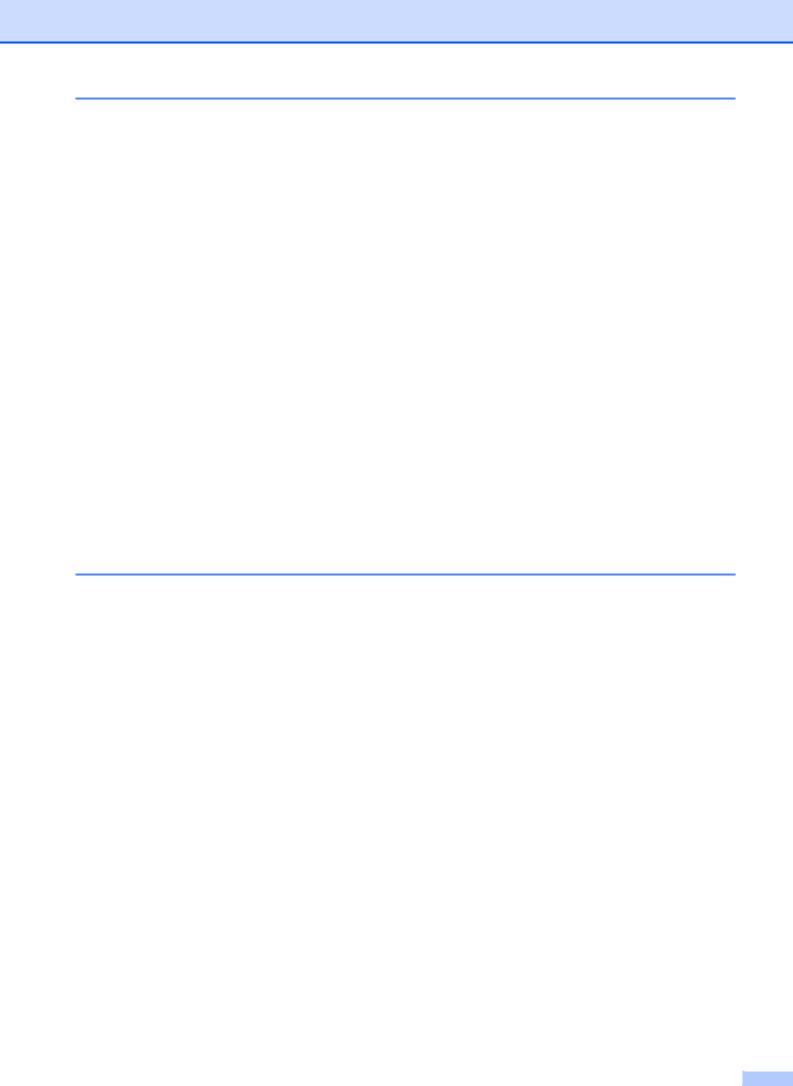
4 |
Fonctions de sécurité |
28 |
|
Secure Function Lock 2.0 (MFC-9320CW seulement) ........................................ |
28 |
|
Paramétrage du mot de passe de l'administrateur ....................................... |
28 |
|
Modification du mot de passe de l'administrateur.......................................... |
29 |
|
Configuration du mode Utilisateur public....................................................... |
29 |
|
Configuration des utilisateurs restreints ........................................................ |
30 |
|
Activation/Désactivation de Secure Function Lock........................................ |
30 |
|
Changement d'utilisateurs ............................................................................. |
31 |
|
Sécurité mémoire (MFC-9120CN seulement) ..................................................... |
31 |
|
Configuration du mot de passe ..................................................................... |
32 |
|
Modification de votre mot de passe de la fonction Sécurité mémoire ........... |
32 |
|
Activation/Désactivation de la fonction Sécurité mémoire............................. |
32 |
|
Verrouillage de paramètre ................................................................................... |
33 |
|
Configuration du mot de passe...................................................................... |
33 |
|
Modification du mot de passe de la fonction Verrouillage de paramètre....... |
33 |
|
Activation/Désactivation de la fonction Verrouillage de paramètre ............... |
33 |
|
Restriction de la composition............................................................................... |
34 |
|
Restriction du pavé numérique...................................................................... |
34 |
|
Restriction monotouche................................................................................. |
34 |
|
Restriction de la composition abrégée .......................................................... |
34 |
Section II Fax
5 |
Envoi d'un fax |
36 |
|
Comment envoyer un fax..................................................................................... |
36 |
|
Passage en mode Fax................................................................................... |
36 |
|
Envoi d'un fax depuis l'ADF........................................................................... |
36 |
|
Envoi d'un fax depuis la vitre du scanner ...................................................... |
36 |
|
Envoi par fax d'un document au format Letter depuis la vitre du scanner..... |
37 |
|
Annulation d’un fax en cours d’envoi............................................................. |
37 |
|
Diffusion (noir et blanc seulement) ...................................................................... |
37 |
|
Annulation d'une diffusion en cours............................................................... |
38 |
|
Autres opérations d'envoi .................................................................................... |
38 |
|
Envoi de fax au moyen de paramètres multiples........................................... |
38 |
|
Page de garde électronique (noir et blanc seulement).................................. |
39 |
|
Contraste ....................................................................................................... |
40 |
|
Modification de la résolution du fax ............................................................... |
40 |
|
Multitâche (noir et blanc seulement).............................................................. |
41 |
|
Envoi en temps réel....................................................................................... |
41 |
|
Mode International......................................................................................... |
42 |
|
Fax différé (noir et blanc seulement) ............................................................. |
42 |
|
Envoi par lot en différé (noir et blanc seulement) .......................................... |
42 |
|
Vérification et annulation des tâches en attente............................................ |
43 |
|
Envoi d’un fax manuellement ........................................................................ |
43 |
|
Message Mémoire saturée ............................................................................ |
43 |
v |
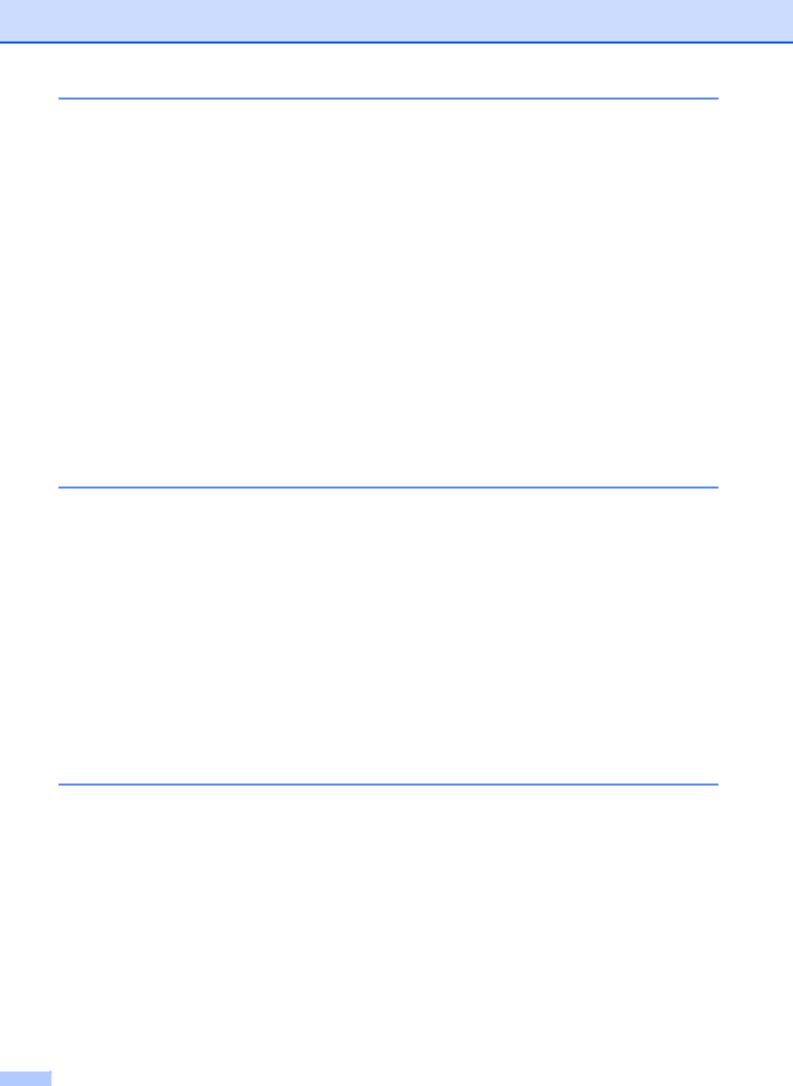
6 |
Réception d’un fax |
44 |
|
Modes de réception ............................................................................................. |
44 |
|
Sélection du mode de réception .................................................................... |
44 |
|
Utilisation des modes de réception...................................................................... |
45 |
|
Fax uniquement............................................................................................. |
45 |
|
Fax/Tél........................................................................................................... |
45 |
|
Manuel........................................................................................................... |
45 |
|
REP externe .................................................................................................. |
45 |
|
Paramètres du mode de réception ...................................................................... |
46 |
|
Longueur de sonnerie.................................................................................... |
46 |
|
Durée de sonnerie F/T (mode Fax/Tél seulement)........................................ |
46 |
|
Détection fax.................................................................................................. |
47 |
|
Paramétrage de la densité d'impression ....................................................... |
47 |
|
Autres opérations de réception............................................................................ |
48 |
|
Impression d'un fax entrant réduit ................................................................. |
48 |
|
Paramétrage du tampon de réception de fax (noir et blanc seulement)........ |
48 |
|
Réception de fax en mémoire (noir et blanc seulement) ............................... |
48 |
|
Impression d'un fax depuis la mémoire ......................................................... |
49 |
|
Réception sans papier (noir et blanc seulement) .......................................... |
49 |
7 |
Téléphone et appareils externes |
50 |
|
Services de la ligne téléphonique ........................................................................ |
50 |
|
Identification de l'appelant ............................................................................. |
50 |
|
Paramétrage du type de ligne téléphonique.................................................. |
51 |
|
Connexion d'un REP externe ............................................................................. |
52 |
|
Connexions.................................................................................................... |
52 |
|
Enregistrement d'un message sortant ........................................................... |
53 |
|
Branchements multilignes (PBX) ................................................................... |
53 |
|
Téléphones externes et supplémentaires............................................................ |
54 |
|
Fonctionnement avec des téléphones externes ou supplémentaires ........... |
54 |
|
Pour le mode Fax/Tél seulement................................................................... |
54 |
|
Connexion d'un téléphone externe ou supplémentaire ................................. |
54 |
|
Utilisation d'un combiné externe sans fil non-Brother.................................... |
55 |
|
Utilisation des codes à distance .................................................................... |
55 |
8 |
Composition et enregistrement des numéros |
56 |
|
Comment composer ............................................................................................ |
56 |
|
Composition manuelle ................................................................................... |
56 |
|
Composition par monotouche........................................................................ |
56 |
|
Numérotation par numéro abrégé ................................................................. |
56 |
|
Rechercher .................................................................................................... |
56 |
|
Recomposition du numéro de fax.................................................................. |
57 |
|
Enregistrement des numéros............................................................................... |
57 |
|
Enregistrement d'une pause.......................................................................... |
57 |
|
Enregistrement des numéros de monotouche............................................... |
58 |
|
Enregistrement des numéros abrégés .......................................................... |
59 |
|
Modification des numéros de monotouche et des numéros abrégés ............ |
61 |
|
Configuration de groupes de diffusion........................................................... |
62 |
|
Combinaison de numéros à composition rapide ........................................... |
64 |
|
Tonalité ou impulsion..................................................................................... |
64 |
vi

9 |
Options de fax à distance (noir et blanc seulement) |
65 |
|
Réadressage de fax............................................................................................. |
65 |
|
Mémoriser fax...................................................................................................... |
66 |
|
Récept. PC-FAX .................................................................................................. |
66 |
|
Modification des options de fax à distance.......................................................... |
67 |
|
Désactivation des options de fax à distance ................................................. |
68 |
|
Extraction à distance ........................................................................................... |
68 |
|
Paramétrage d'un code d'accès à distance................................................... |
68 |
|
Utilisation de votre code d'accès à distance.................................................. |
69 |
|
Extraction de fax............................................................................................ |
69 |
|
Modification du numéro de réadressage de fax ............................................ |
70 |
|
Commandes de fax à distance ............................................................................ |
71 |
10 |
Relève |
72 |
|
Relève protégée .................................................................................................. |
72 |
|
Relève sécurisée ........................................................................................... |
72 |
|
Relève en différé ........................................................................................... |
72 |
|
Relève séquentielle ....................................................................................... |
73 |
|
Transmission par relève (noir et blanc seulement).............................................. |
73 |
|
Configuration de la transmission par relève .................................................. |
73 |
|
Configuration de la transmission par relève avec un code sécurisé ............. |
74 |
11 |
Impression de rapports |
75 |
|
Rapports de fax ................................................................................................... |
75 |
|
Rapport de vérification de l'envoi................................................................... |
75 |
|
Journal des fax .............................................................................................. |
76 |
|
Rapports .............................................................................................................. |
76 |
|
Comment imprimer un rapport....................................................................... |
77 |
Section III Copie
12 |
Réalisation de copies |
80 |
|
Comment copier .................................................................................................. |
80 |
|
Passage en mode Copie ............................................................................... |
80 |
|
Réalisation d'une copie simple ...................................................................... |
80 |
|
Réalisation de copies multiples ..................................................................... |
80 |
|
Arrêt de la copie ............................................................................................ |
80 |
|
Options de copie (paramètres temporaires) ........................................................ |
81 |
|
Agrandissement ou réduction de l'image copiée ........................................... |
81 |
|
Utilisation de la touche Options ..................................................................... |
82 |
|
Amélioration de la qualité de copie................................................................ |
83 |
|
Tri des copies avec l'ADF.............................................................................. |
83 |
|
Réglage du contraste, de la couleur et de la luminosité................................ |
83 |
|
Réalisation de copies N en 1 (disposition des pages)................................... |
84 |
|
Message Mémoire saturée .................................................................................. |
86 |
vii
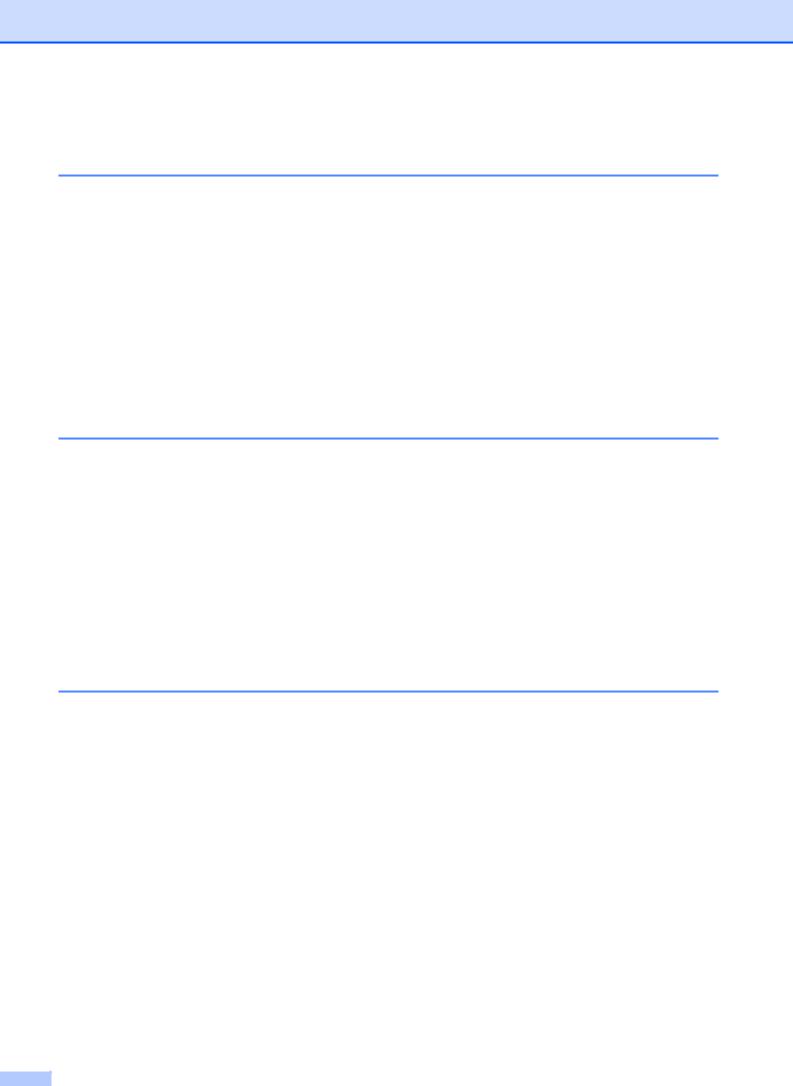
Section IV Impression directe |
|
|
13 |
Impression de photos à partir d'un appareil photo numérique |
|
|
(MFC-9320CW seulement) |
88 |
|
Avant d'utiliser PictBridge .................................................................................... |
88 |
|
Configuration requise pour PictBridge........................................................... |
88 |
|
Utilisation de PictBridge....................................................................................... |
88 |
|
Paramétrage de votre appareil photo numérique .......................................... |
88 |
|
Impression d'images ............................................................................................ |
89 |
|
Impression DPOF .......................................................................................... |
90 |
|
Impression d'images avec Secure Function Lock 2.0 activé |
|
|
(MFC-9320CW seulement)............................................................................... |
90 |
|
Connexion d'un appareil photo en tant que périphérique de stockage................ |
92 |
|
Compréhension des messages d'erreur .............................................................. |
92 |
14 |
Impression de données à partir d'un lecteur USB de mémoire |
|
|
Flash (MFC-9320CW seulement) |
93 |
|
Formats de fichier pris en charge ........................................................................ |
93 |
|
Création d'un fichier PRN ou PostScript® 3™ pour l'impression directe ............. |
93 |
|
Impression de données directement à partir du lecteur USB de mémoire Flash |
|
|
(MFC-9320CW seulement)............................................................................... |
94 |
|
Impression de données directement à partir du lecteur USB de mémoire |
|
|
Flash avec Secure Function Lock 2.0 activé (MFC-9320CW seulement) ........ |
95 |
|
Compréhension des messages d'erreur .............................................................. |
97 |
Section V Logiciel
15 |
Fonctions logicielles et fonctions réseau |
100 |
|
Comment lire le Guide de l'utilisateur au format HTML |
.....................................100 |
|
Windows® .................................................................................................... |
100 |
|
Macintosh .................................................................................................... |
100 |
viii
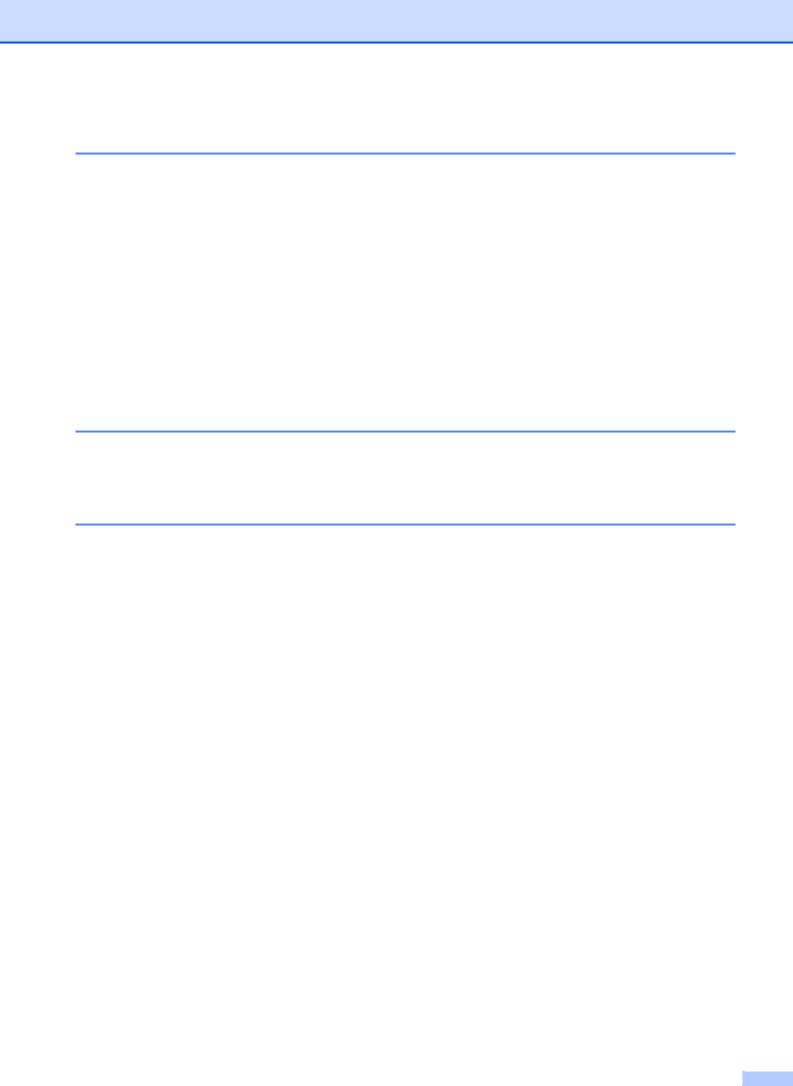
Section VI Annexes |
|
|
A |
Sécurité et réglementation |
102 |
|
Choix d'un emplacement ................................................................................... |
102 |
|
Pour utiliser l'appareil en toute sécurité............................................................. |
103 |
|
Instructions importantes de sécurité............................................................ |
107 |
|
Déconnexion de l'appareil ........................................................................... |
108 |
|
Connexion au réseau local .......................................................................... |
108 |
|
Interférences radio....................................................................................... |
108 |
|
Directive 2002/96/CE de l'UE et norme EN50419....................................... |
109 |
|
Directive 2006/66/CE de l'Union européenne - Retrait ou remplacement |
|
|
de la pile .................................................................................................. |
109 |
|
Qualification au programme international ENERGY STAR® ....................... |
109 |
|
Copyright et Licence Libtiff ................................................................................ |
110 |
|
Marques commerciales...................................................................................... |
111 |
B |
Options |
112 |
|
Carte mémoire ................................................................................................... |
112 |
|
Installation d'une mémoire supplémentaire ................................................. |
112 |
C |
Dépistage des pannes et maintenance périodique |
114 |
|
Dépistage des pannes ....................................................................................... |
114 |
|
En cas de difficultés avec l'appareil............................................................. |
114 |
|
Amélioration de la qualité d'impression ....................................................... |
123 |
|
Paramétrage de la détection de la tonalité .................................................. |
131 |
|
Interférences sur la ligne téléphonique........................................................ |
131 |
|
Messages d'erreur et de maintenance .............................................................. |
132 |
|
Transfert des fax ou du rapport du journal des fax...................................... |
139 |
|
Bourrages de document .............................................................................. |
140 |
|
Bourrages de papier .................................................................................... |
141 |
|
Maintenance de routine ..................................................................................... |
146 |
|
Nettoyage de l'extérieur de l’appareil .......................................................... |
146 |
|
Nettoyage de la vitre du scanner................................................................. |
147 |
|
Nettoyage des têtes à DEL.......................................................................... |
148 |
|
Nettoyage des fils corona ............................................................................ |
149 |
|
Nettoyage du tambour ................................................................................. |
150 |
|
Nettoyage des rouleaux d'entraînement du papier...................................... |
155 |
|
Étalonnage .................................................................................................. |
155 |
|
Enregistrement automatique ....................................................................... |
156 |
|
Enregistrement manuel ............................................................................... |
156 |
|
Remplacement des consommables................................................................... |
157 |
|
Remplacement d'une cartouche de toner.................................................... |
159 |
|
Tambours .................................................................................................... |
164 |
|
Remplacement de la courroie...................................................................... |
170 |
|
Remplacement du bac de récupération du toner usagé.............................. |
174 |
|
Remplacement des pièces de maintenance périodique .................................... |
179 |
ix
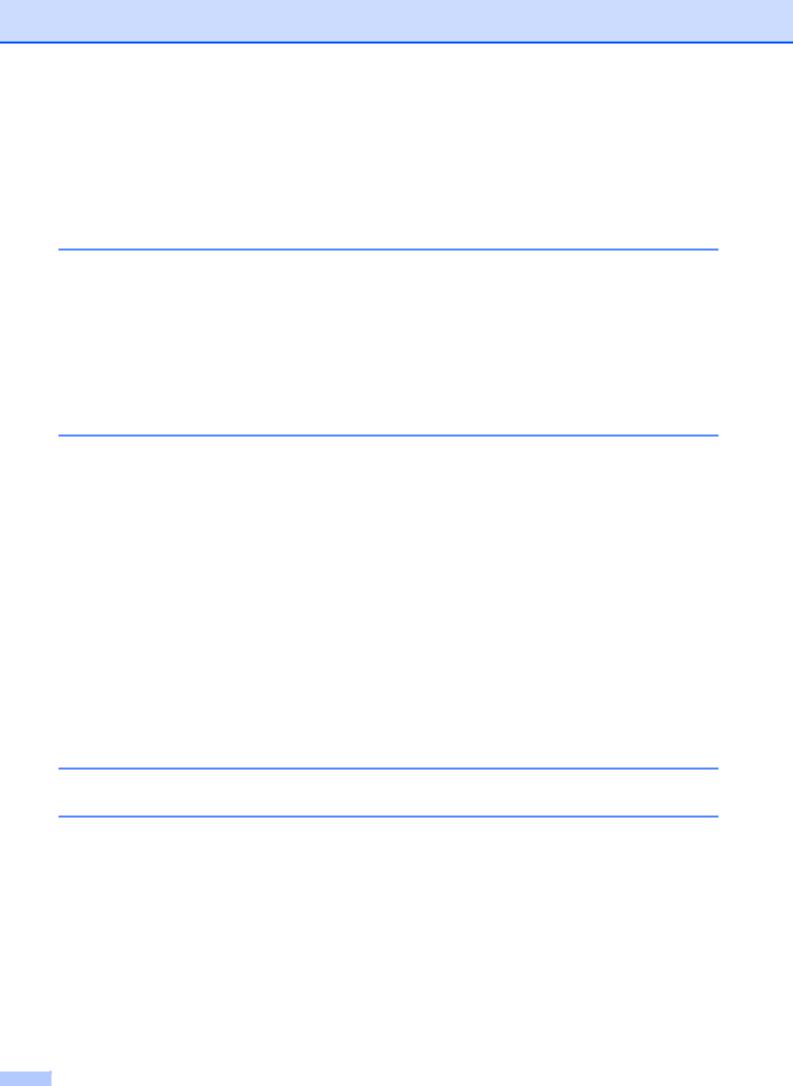
|
Informations sur l'appareil.................................................................................. |
179 |
|
Vérification du numéro de série................................................................... |
179 |
|
Vérification des compteurs de pages .......................................................... |
179 |
|
Vérification de la durée de vie restante des pièces ..................................... |
179 |
|
Fonctions de réinitialisation ......................................................................... |
180 |
|
Comment réinitialiser l'appareil.................................................................... |
180 |
|
Emballage et expédition de l'appareil ................................................................ |
181 |
D |
Menus et fonctions |
185 |
|
Programmation à l'écran.................................................................................... |
185 |
|
Tableau des menus ..................................................................................... |
185 |
|
Mémoire permanente .................................................................................. |
185 |
|
Touches de menu .............................................................................................. |
185 |
|
Comment accéder au mode Menu .............................................................. |
186 |
|
Tableau des menus ........................................................................................... |
187 |
|
Saisie de texte ................................................................................................... |
205 |
E |
Spécifications |
207 |
|
Généralités ........................................................................................................ |
207 |
|
Support d’impression ......................................................................................... |
209 |
|
Fax..................................................................................................................... |
210 |
|
Copie ................................................................................................................. |
211 |
|
Numérisation...................................................................................................... |
212 |
|
Impression ......................................................................................................... |
213 |
|
Interfaces ........................................................................................................... |
214 |
|
PictBridge (MFC-9320CW) ................................................................................ |
215 |
|
Fonction Impression directe (MFC-9320CW) .................................................... |
216 |
|
Configuration minimale requise pour l'ordinateur .............................................. |
217 |
|
Consommables.................................................................................................. |
218 |
|
Réseau Ethernet câblé ...................................................................................... |
219 |
|
Réseau Ethernet sans fil (MFC-9320CW seulement)........................................ |
221 |
|
Authentification et chiffrage pour les utilisateurs sans fil seulement ........... |
223 |
|
Configuration sans fil avec bouton-poussoir................................................ |
225 |
F |
Glossaire |
226 |
G |
Index |
230 |
x |

Section I
Généralités
Informations générales |
2 |
Chargement des documents et du papier |
11 |
Configuration générale |
24 |
Fonctions de sécurité |
28 |
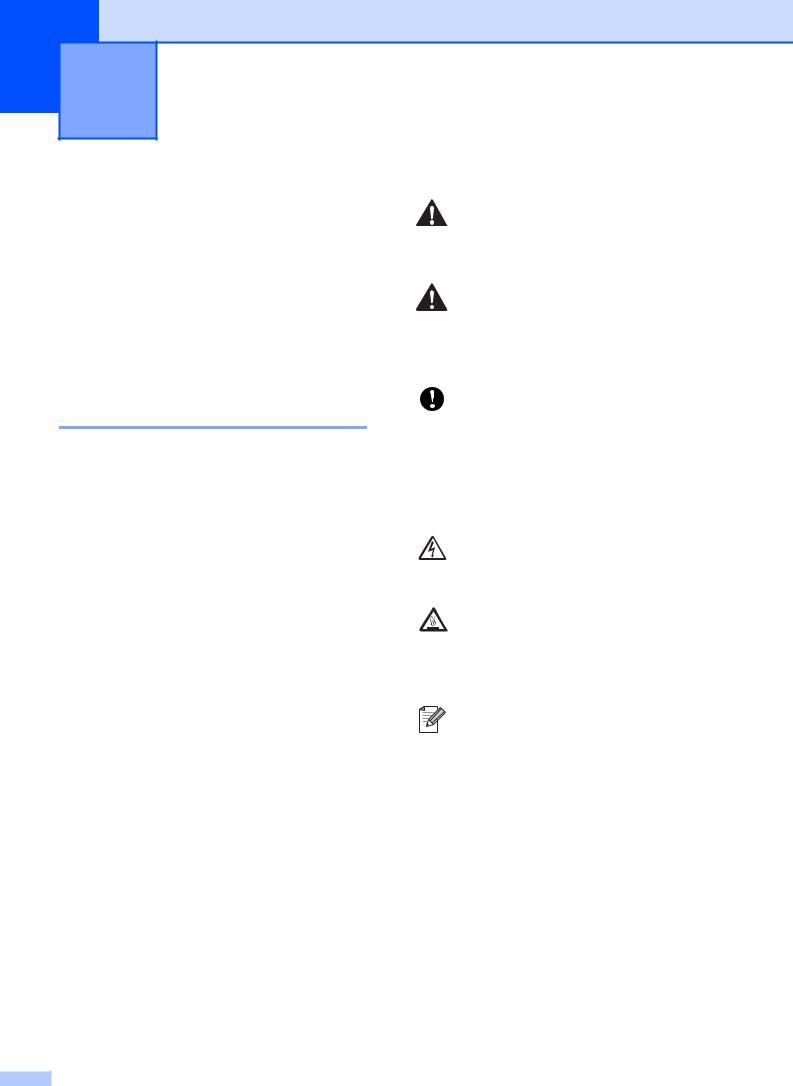
1 Informations générales
Utilisation de la documentation
Nous vous remercions d'avoir acheté un appareil Brother ! La lecture de la documentation vous permettra de tirer le meilleur parti de votre appareil.
Symboles et conventions utilisés dans la documentation
Les symboles et conventions suivants sont utilisés tout au long de la documentation.
Caractères Les caractères gras identifient gras les touches du panneau de
commande de l'appareil ou les touches sur l’écran de l’ordinateur.
Caractères Les caractères en italique en italique mettent l’accent sur un point
important ou vous renvoient à une rubrique connexe.
Courier La police de caractères New Courier New identifie les
messages qui apparaissent sur l’écran LCD de l’appareil.
AVERTISSEMENT
Les avertissements indiquent la procédure à suivre pour éviter de vous blesser.
ATTENTION
Les mentions Attention signalent les procédures à suivre ou à éviter pour prévenir toute blessure mineure éventuelle.
IMPORTANT
Les mentions IMPORTANT signalent les procédures à suivre ou à éviter pour prévenir tout problème éventuel sur l'appareil ou pour ne pas endommager d'autres objets.
Les icônes de risque électrique vous alertent sur un choc électrique possible.
Les icônes de surface chaude vous avertissent de ne pas toucher les parties de l’appareil qui sont chaudes.
Les remarques vous indiquent comment réagir face à une situation qui se présente ou vous donnent des conseils sur la façon dont l'opération en cours se déroule avec d'autres fonctions.
2 |
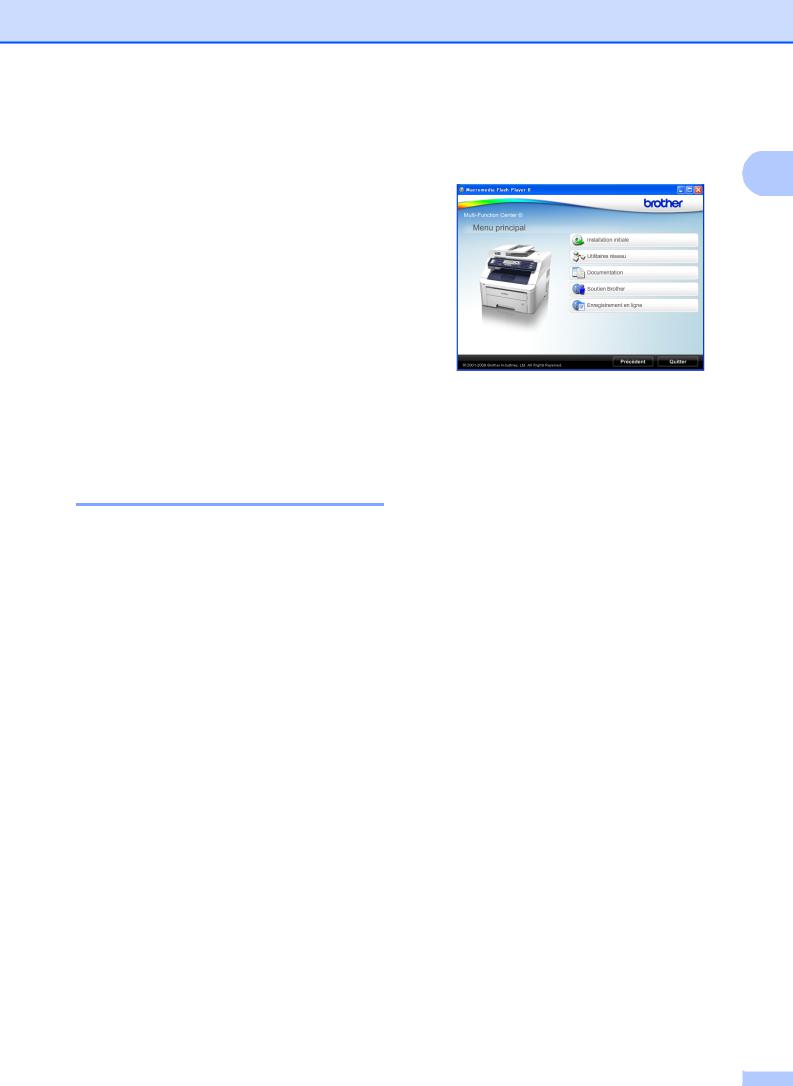
Accès au Guide utilisateur - Logiciel et au Guide utilisateur - Réseau
Le présent Guide de l'utilisateur ne contient pas toutes les informations relatives à l'appareil, telles que la façon d'utiliser les fonctions avancées du fax, de l'imprimante, du scanner, de PC Fax et du réseau. Quand vous vous sentirez prêt à assimiler des informations détaillées sur ces opérations, lisez le Guide utilisateur - Logiciel et le Guide utilisateur - Réseau.
Visualisation de la documentation
Visualisation de la documentation (Windows®)
Pour visualiser la documentation, dans le menu démarrer, sélectionnez Brother, MFC-XXXX (où XXXX correspond au nom de votre modèle) dans le groupe de programmes, puis cliquez sur Guide de l'utilisateur au format HTML.
Si vous n’avez pas installé le logiciel, vous pouvez trouver la documentation en suivant les instructions données ci-dessous :
a Allumez votre ordinateur.
Insérez le CD-ROM de Brother portant
la mention Windows® dans votre lecteur de CD-ROM.
b Si l'écran de sélection des langues apparaît, cliquez sur votre langue.
Informations générales |
|
c Si l’écran du nom de modèle apparaît, |
|
cliquez sur le nom de votre modèle. Le |
|
menu principal du CD-ROM s’affiche. |
1 |
Si cette fenêtre n'apparaît pas, utilisez
l'Explorateur Windows® pour trouver et exécuter le programme start.exe à partir du répertoire racine du CD-ROM de Brother.
d Cliquez sur Documentation.
e Cliquez sur la documentation que vous souhaitez lire :
Documents HTML (2 manuels) :
Guide utilisateur - Logiciel et Guide utilisateur - Réseau au format HTML.
Nous vous recommandons d'utiliser ce format pour visualiser les manuels sur votre ordinateur.
Documents PDF (4 manuels) :
Guide de l'utilisateur pour les opérations autonomes, Guide utilisateur - Logiciel, Guide utilisateur - Réseau et Guide d'installation rapide.
Nous vous recommandons ce format pour imprimer les manuels. Accédez au Brother Solutions Center à partir duquel vous pouvez visualiser ou télécharger les documents PDF. (Vous devez disposer d'un accès Internet et d'un logiciel de lecture de fichiers PDF.)
3 |
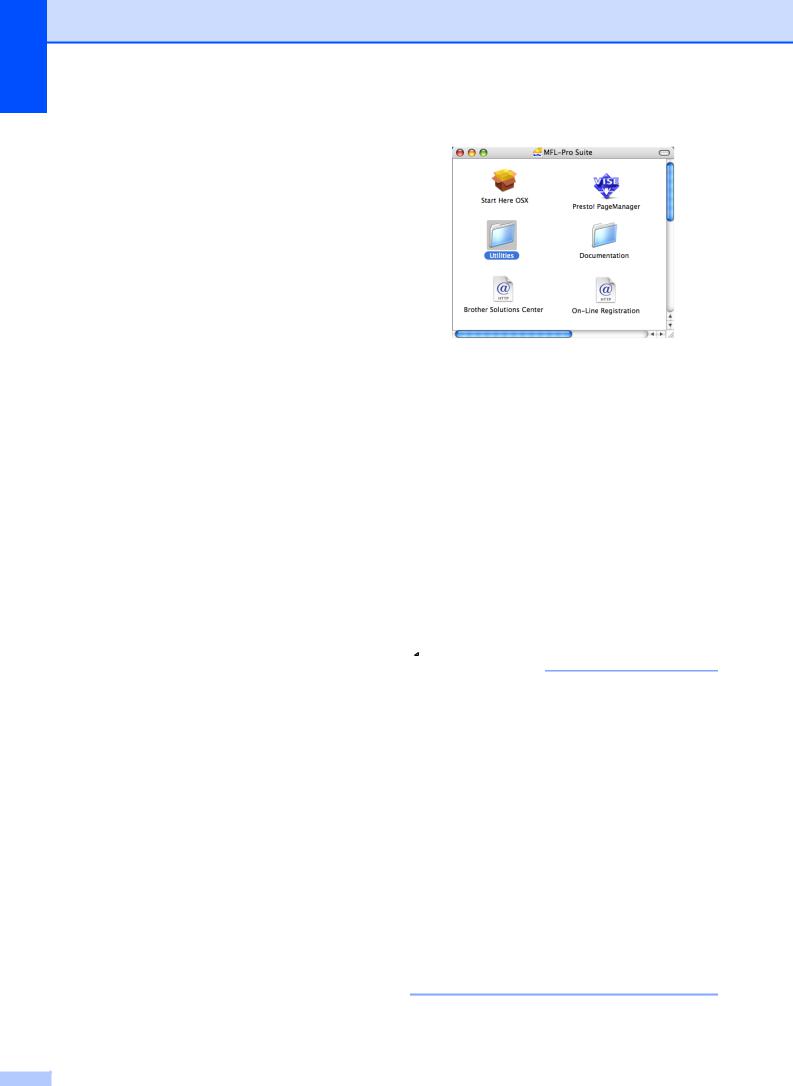
Chapitre 1
Comment trouver les instructions de numérisation
Il existe plusieurs façons de numériser des documents. Vous pouvez trouver les instructions comme suit :
Guide utilisateur - Logiciel :
Numérisation d'un document en utilisant le pilote TWAIN au chapitre 2
Numérisation d’un document à l’aide du pilote WIA (Windows® XP/Windows Vista®) au chapitre 2
Utilisation de ControlCenter3 au chapitre 3
Numérisation en réseau au chapitre 12
Guides pratiques de ScanSoft™
PaperPort™ 11SE avec OCR :
Les guides pratiques complets de ScanSoft™ PaperPort™ 11SE avec OCR peuvent être consultés dans la section Aide de l'application ScanSoft™ PaperPort™ 11SE.
Comment trouver les instructions de configuration du réseau
Votre appareil peut être connecté à un réseau câblé ou sans fil. Vous trouverez les instructions de configuration de base dans le Guide d'installation rapide. Si votre point d'accès sans fil prend en charge SecureEasySetup™, Wi-Fi Protected Setup ou AOSS™, suivez les étapes décrites dans le Guide d'installation rapide. Pour de plus amples informations sur la configuration du réseau, consultez le Guide utilisateur - Réseau.
Visualisation de la documentation (Macintosh)
a Allumez votre Macintosh.
Insérez le CD-ROM de Brother portant la mention Macintosh dans votre lecteur.
4 |
b La fenêtre suivante s’affiche.
c Double-cliquez sur l'icône
Documentation.
d Double-cliquez sur le dossier de votre langue.
e Double-cliquez sur top.html pour visualiser le Guide utilisateur - Logiciel et le Guide utilisateur - Réseau au format HTML.
f Cliquez sur la documentation que vous souhaitez lire.
Guide utilisateur - Logiciel
Guide utilisateur - Réseau
 Remarque
Remarque
Les documents sont également disponibles au format PDF (4 manuels) : le Guide de l'utilisateur pour les opérations autonomes, le Guide utilisateur - Logiciel, le Guide utilisateur - Réseau et le Guide d'installation rapide. Nous vous recommandons le format PDF pour imprimer les manuels.
Double-cliquez sur l'icône Brother Solutions Center pour accéder au Brother Solutions Center à partir duquel vous pouvez visualiser ou télécharger les documents PDF. (Vous devez disposer d'un accès Internet et d'un logiciel de lecture de fichiers PDF.)
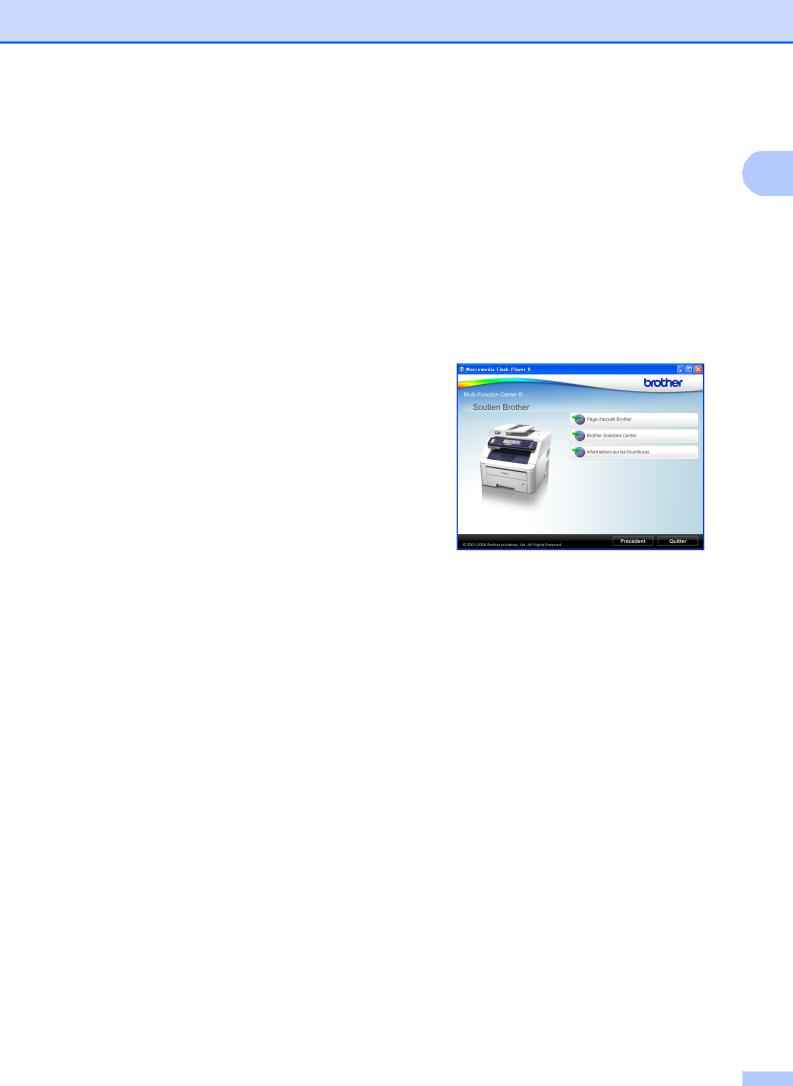
Comment trouver les instructions de numérisation
Il existe plusieurs façons de numériser des documents. Vous pouvez trouver les instructions comme suit :
Guide utilisateur - Logiciel :
Numérisation au chapitre 8
Utilisation de ControlCenter2 au chapitre 9
Numérisation en réseau au chapitre 12
Guide de l'utilisateur de Presto! PageManager :
Le Guide de l'utilisateur complet de Presto! PageManager peut être visualisé dans la section Aide de l'application Presto! PageManager.
Comment trouver les instructions de configuration du réseau
Votre appareil peut être connecté à un réseau câblé ou sans fil. Vous trouverez les instructions de configuration de base dans le Guide d'installation rapide. Si votre point d'accès sans fil prend en charge SecureEasySetup™, Wi-Fi Protected Setup ou AOSS™, suivez les étapes décrites dans le Guide d'installation rapide. Pour de plus amples informations sur la configuration du réseau, consultez le Guide utilisateur - Réseau.
Informations générales
Accès au support Brother 1 (Pour Windows®)
Vous pouvez trouver tous les contacts dont vous aurez besoin, comme le support Web (Brother Solutions Center), sur le CD-ROM de Brother.
Cliquez sur Soutien Brother dans le menu principal. L'écran suivant s’affiche :
Pour accéder à notre site Web (http://www.brother.com/), cliquez sur
Page d'accueil Brother.
Pour les dernières nouveautés et informations sur le support correspondant à votre produit
(http://solutions.brother.com/), cliquez sur
Brother Solutions Center.
Pour visiter notre site Web pour vous procurer des fournitures Brother d'origine (http://www.brother.com/original/), cliquez sur Informations sur les fournitures.
Pour revenir à la page principale, cliquez sur Précédent ou, si vous avez terminé, cliquez sur Quitter.
5 |
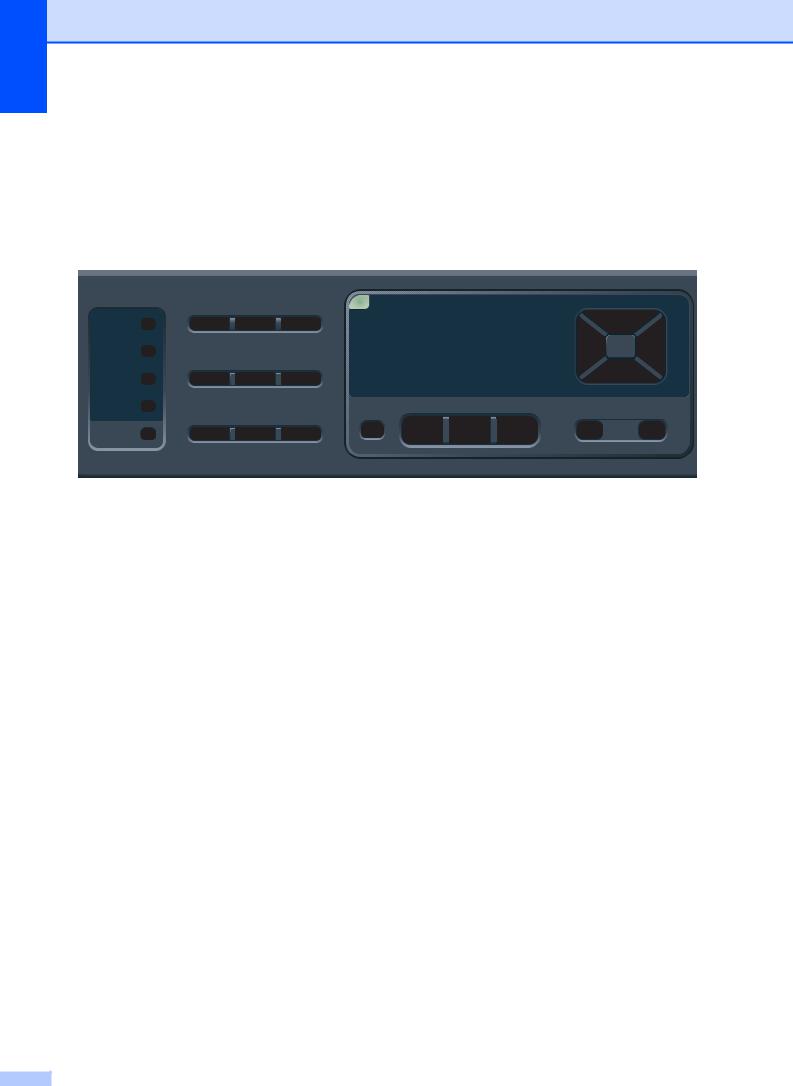
Chapitre 1
Présentation du panneau de commande
MFC-9120CN et MFC-9320CW ont les mêmes touches.
1 |
2 |
3 |
4 |
5 |
6 |
|||||
|
|
|
|
|
|
|
|
|
|
|
|
|
|
|
|
|
|
|
|
|
|
|
|
|
|
|
|
|
|
|
|
|
|
|
|
|
|
|
|
|
|
|
|
|
|
|
|
|
|
|
|
|
|
|
01/07 15:30 Fax
Rés:Standard
11 10
1 |
2 |
3 |
4 |
5 |
6 |
|||||
|
|
|
|
|
|
|
|
|
|
|
|
|
|
|
|
|
|
|
|
|
|
|
|
|
|
|
|
|
|
|
|
|
|
|
|
|
|
|
|
|
|
|
|
|
|
|
|
|
|
|
|
|
|
|
01/07 15:30 Fax
Rés:Standard
11 10
6 |
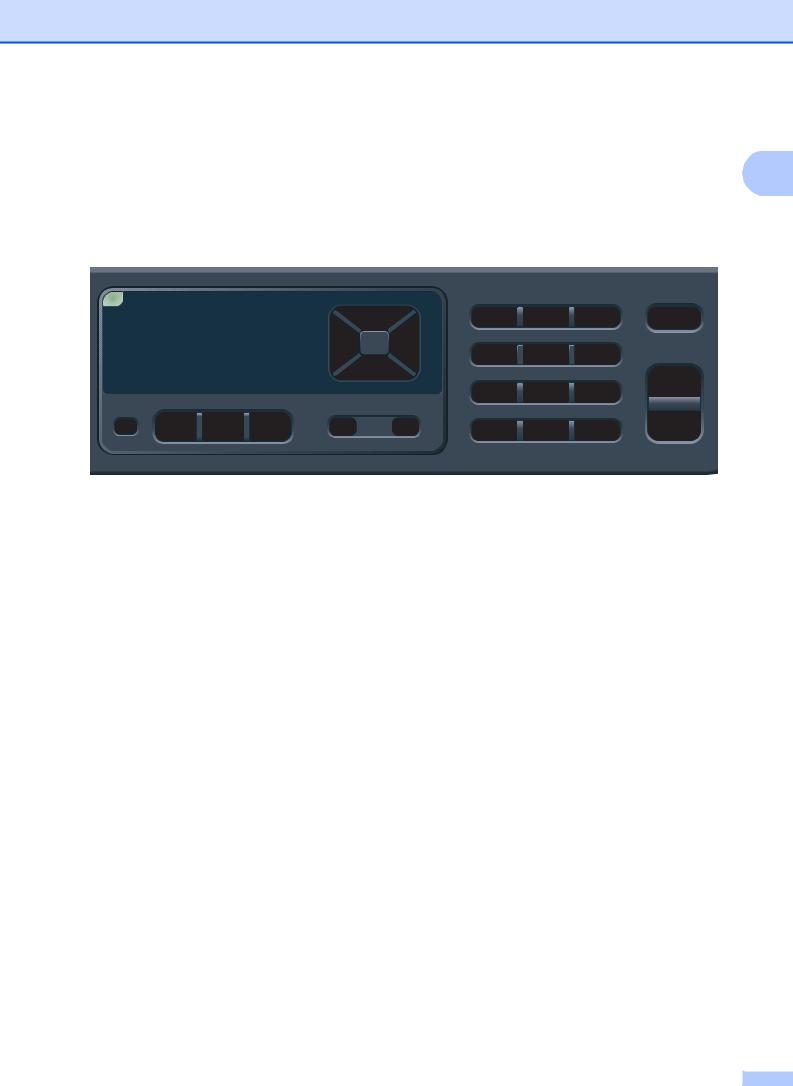
Informations générales
1
3 |
4 |
5 |
6 |
7 |
8 |
|||||
|
|
|
|
|
|
|
|
|
|
|
|
|
|
|
|
|
|
|
|
|
|
|
|
|
|
|
|
|
|
|
|
|
|
|
|
|
|
|
|
|
|
|
|
|
|
|
|
|
|
|
|
|
|
|
|
|
|
|
|
|
|
|
|
|
|
01/07 15:30 Fax
Rés:Standard
|
|
|
|
|
|
|
|
|
|
|
|
|
|
|
|
|
|
|
|
|
|
|
|
|
|
|
|
|
|
|
|
|
|
|
|
|
|
|
|
|
|
|
|
|
|
|
|
|
|
|
|
|
|
|
|
|
|
|
|
|
|
|
|
|
|
|
|
|
|
|
|
|
|
|
|
|
|
|
|
|
|
|
|
|
|
|
|
|
|
|
|
|
|
|
|
|
|
|
|
|
|
|
|
|
|
|
|
|
|
|
|
|
|
|
|
|
|
|
|
|
|
|
|
|
|
|
|
|
|
|
|
|
|
|
|
|
|
|
|
|
|
|
|
11 |
10 |
|
|
|
|
|
|
|
9 |
||||||
3 |
4 |
5 |
6 |
7 |
8 |
||||||||||
|
|
|
|
|
|
|
|
|
|
|
|
|
|
|
|
|
|
|
|
|
|
|
|
|
|
|
|
|
|
|
|
|
|
|
|
|
|
|
|
|
|
|
|
|
|
|
|
|
|
|
|
|
|
|
|
|
|
|
|
|
|
|
|
|
|
|
|
|
|
|
|
|
|
|
|
|
|
|
|
|
|
|
|
|
|
|
|
|
|
|
|
|
|
|
|
01/07 15:30 Fax
Rés:Standard
|
|
|
|
|
|
|
|
|
|
|
|
|
|
|
|
|
|
|
|
|
|
|
|
|
|
|
|
|
|
|
|
|
|
|
|
|
|
|
|
|
|
|
|
|
|
|
|
|
|
|
|
|
|
|
|
|
|
|
|
|
|
|
|
|
|
|
|
|
|
|
|
|
|
|
|
|
|
|
|
|
|
|
|
|
|
|
|
|
|
|
|
|
|
|
|
|
|
|
11 |
10 |
|
|
|
9 |
|||||
7 |
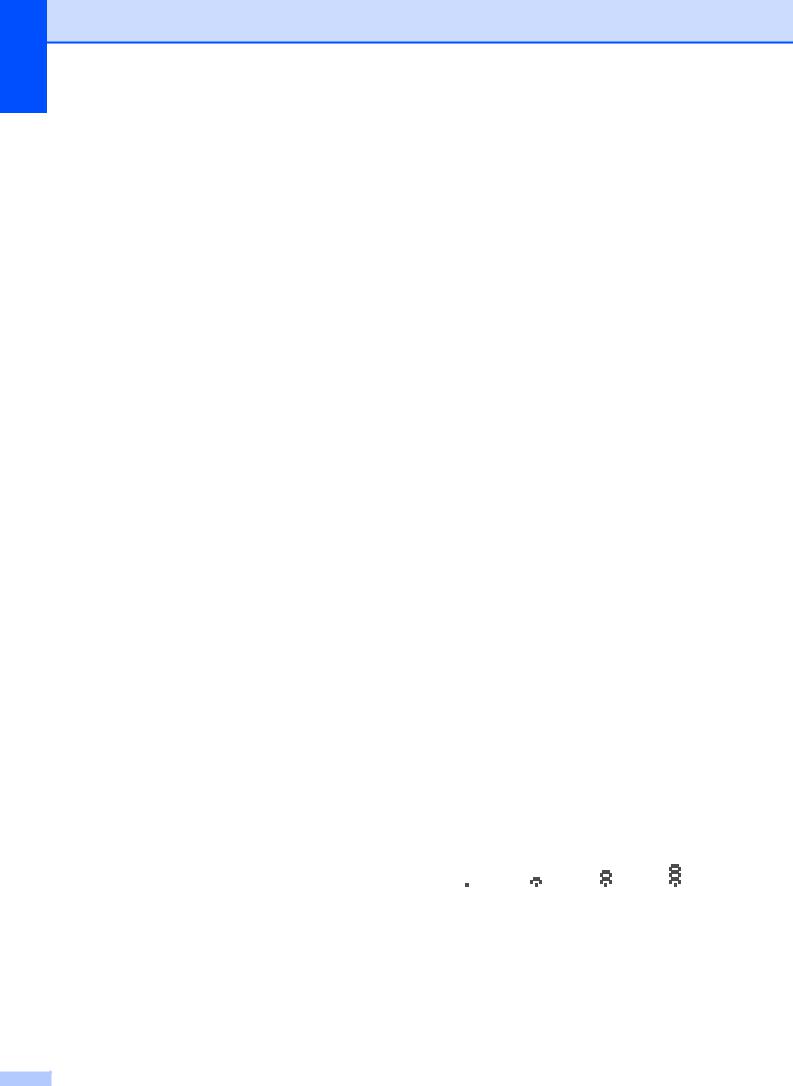
Chapitre 1
1Monotouches
Ces 4 touches vous donnent un accès instantané aux 8 numéros précédemment enregistrés.
Alt
Permet d’accéder aux numéros monotouches 5 à 8 quand elle est enfoncée.
2Touches Fax, Copie et Impression Touches Fax :
Tél/R
Cette touche permet d'avoir une conversation téléphonique après avoir décroché un téléphone externe au cours d'une pseudo sonnerie F/T.
Lors du branchement à un autocommutateur privé (PBX), vous pouvez utiliser cette touche pour accéder à une ligne externe, pour rappeler l'opérateur ou pour transférer un appel vers un autre poste.
Bis/Pause
Permet de recomposer le dernier numéro appelé. Elle insère également une pause lors de la programmation de numéros de composition rapide ou lors de la composition manuelle d'un numéro.
Résolution
Permet de paramétrer la résolution d’un fax à envoyer.
Touches Copie :
Options
Vous pouvez sélectionner rapidement et facilement des paramètres de copie temporaires.
Agrandir/Réduire
Permet de réduire ou d’agrandir des copies.
Qualité
Permet de changer la qualité de la copie suivante.
Touches Impression :
Direct (MFC-9320CW)
Permet d'imprimer des données à partir d'un lecteur USB de mémoire Flash ou d'un appareil photo compatible Pictbridge relié directement à l'appareil.
(Voir Impression de photos à partir d'un appareil photo numérique (MFC-9320CW seulement) à la page 88.)
8 |
Rapports (MFC-9120CN)
Permet d'imprimer les rapports de vérification de transmission, la liste d'aide, la liste d'index téléphonique, le journal de fax, les paramètres utilisateur et la configuration réseau.
Sécurité
Vous pouvez imprimer les données enregistrées dans la mémoire lors de la saisie de votre mot de passe à quatre chiffres. (Pour plus de détails sur l’utilisation de la touche Sécurité, consultez le Guide utilisateur - Logiciel sur le CD-ROM.)
(MFC-9320CW) Lorsque vous utilisez Secure Function Lock (verrouillage de fonction sécurisé), vous pouvez changer d’utilisateurs réservés en maintenant Alt enfoncé lorsque vous appuyez sur Sécurité. (Voir Secure Function Lock 2.0 (MFC-9320CW seulement)
à la page 28.)
Annuler Tâche
Annule un travail d'impression programmé et l'efface de la mémoire de l'appareil. Pour annuler plusieurs travaux d'impression, maintenez cette touche enfoncée jusqu'à ce que Annul. trv. (tt) s'affiche sur l'écran LCD.
3Données DEL
La DEL clignote en fonction de l'état de l'appareil.
4DEL d'erreur
Clignote en orange lorsque l'écran LCD affiche une erreur ou un message d'état important.
5LCD
Affiche des messages qui vous aident à configurer et à utiliser votre appareil.
(MFC-9320CW seulement) Un indicateur à quatre niveaux indique l'intensité actuelle du signal sans fil si vous utilisez une connexion sans fil.
0 |
Max |
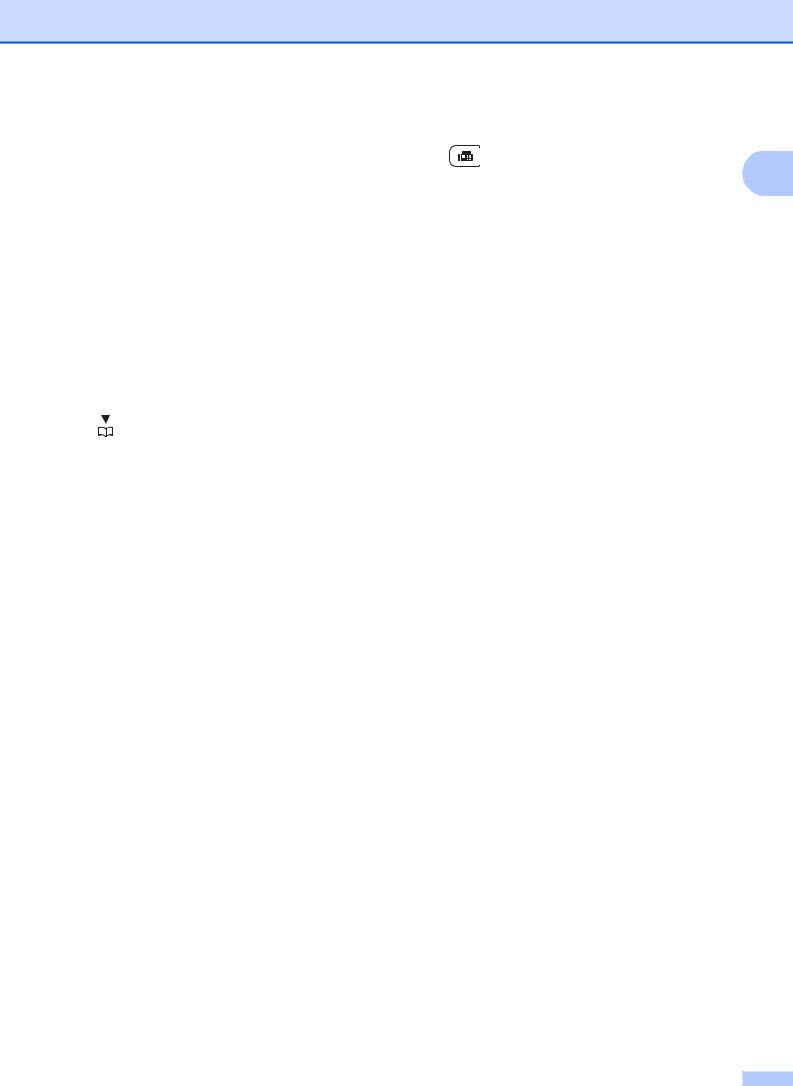
6Effacer/Retour
Efface les données saisies ou vous permet d'annuler le paramètre actuel.
OK
Vous permet d'enregistrer vos paramètres dans l'appareil.
Touches de volume :
 d ou c
d ou c 

Appuyez sur ces touches pour parcourir les sélections de menu. Appuyez sur ces touches pour modifier le volume en mode Fax ou Veille. a ou b
Appuyez sur ces touches pour faire défiler les menus et les options.
Carnet d’adr.:
Permet de rechercher des numéros enregistrés dans la mémoire de composition. Elle permet également de composer les numéros enregistrés en appuyant sur un numéro à trois chiffres.
7Pavé numérique
Utilisez ces touches pour composer des numéros de téléphone et de fax et comme clavier de saisie d'informations dans l'appareil.
La touche l permet de basculer provisoirement du mode de composition par impulsion au mode de composition par tonalité au cours d'un appel téléphonique.
8Arrêt/Sortie
Permet d’arrêter une opération ou de quitter un menu.
9Marche : Couleur
Permet d’envoyer des fax ou de faire des copies en couleur.
Mono
Permet de commencer à envoyer des fax ou à faire des copies noir et blanc.
Informations générales
10 Touches de mode :
Fax |
1 |
Permet de basculer l’appareil en mode Fax. |
 Scan
Scan
Permet de basculer l’appareil en mode Scan.
(Pour plus de détails sur la numérisation, voir le Guide utilisateur - Logiciel sur le CD-ROM.)
 Copie
Copie
Permet de basculer l’appareil en mode Copie.
11Menu
Vous permet d'accéder au menu pour programmer vos paramètres sur cet appareil.
9 |
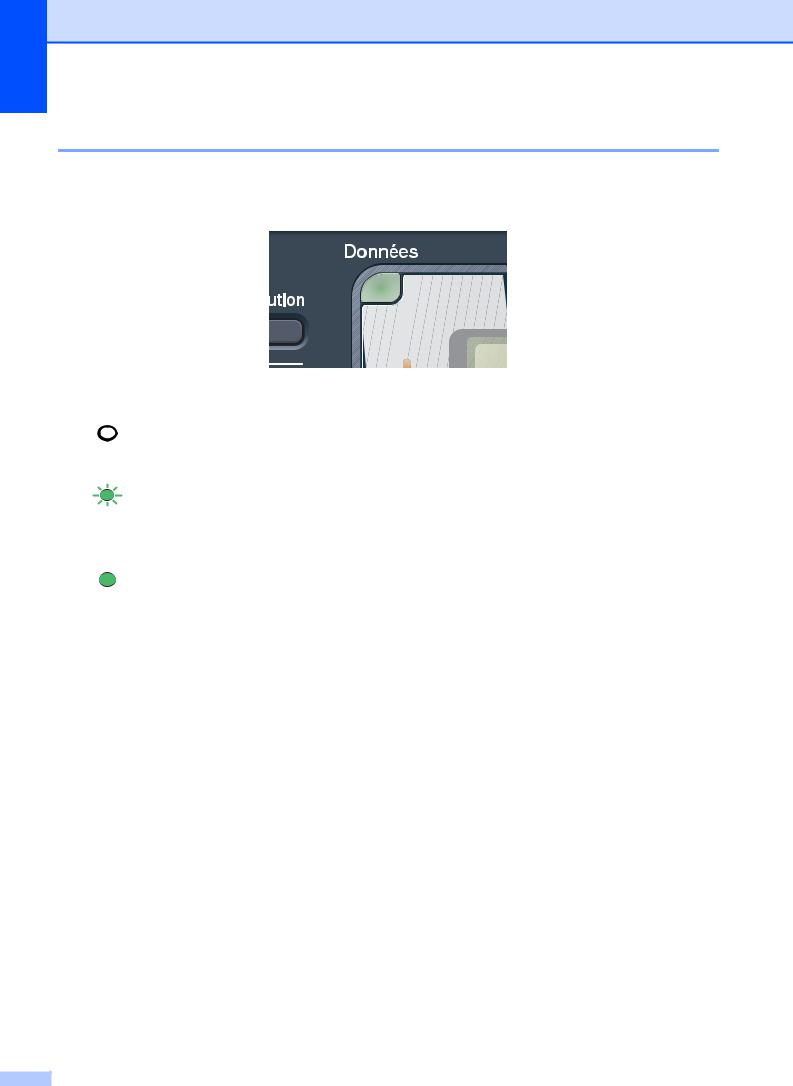
Chapitre 1
Indications de la DEL Données
La DEL (diode électroluminescente) Données clignotera en fonction de l'état de l’appareil.
DEL |
État de l’appareil |
Description |
|
|
|
|
Mode Prêt |
L'appareil est prêt à imprimer, en mode Veille, il n'y a pas de |
|
|
données d'impression ou l'interrupteur d'alimentation est |
|
|
désactivé. |
|
|
|
|
Réception de |
L’appareil est en train soit de recevoir des données de |
|
données |
l'ordinateur, soit de traiter des données en mémoire, soit |
Vert |
|
d'imprimer des données. |
|
|
|
(clignotant) |
|
|
|
|
|
|
Données restantes |
Les données d’impression restent dans la mémoire de l’appareil. |
Vert |
en mémoire |
|
|
|
|
|
|
|
10
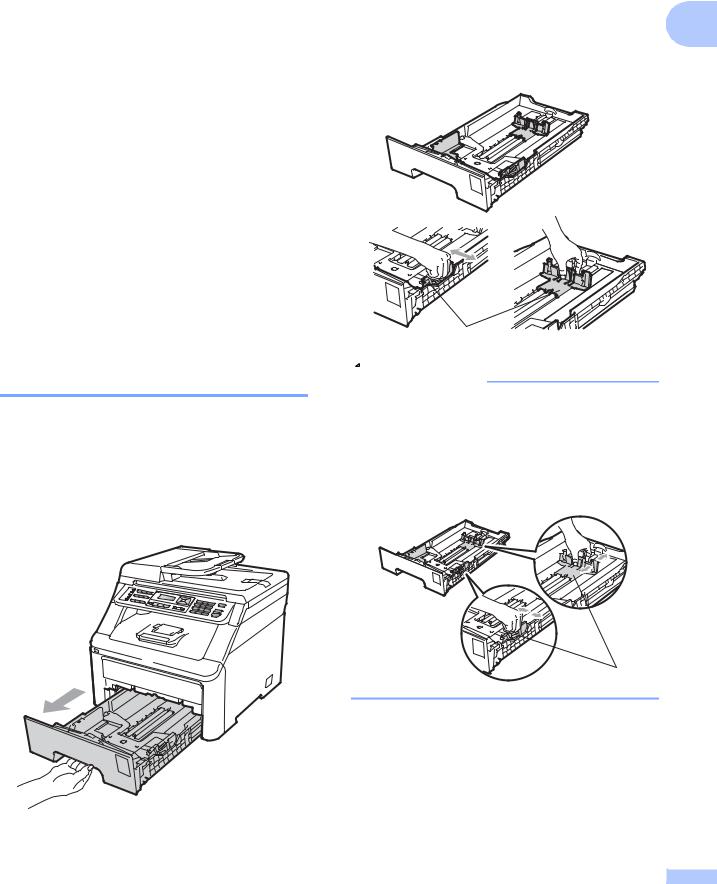
|
|
|
|
|
|
2 |
Chargement des documents et |
|
|
du papier |
|
|
|
||
|
|
|
|
Chargement du papier et des supports d'impression
L'appareil alimente le papier depuis le bac à papier standard.
Lorsque vous placez du papier dans le bac à papier, tenez compte des points suivants :
Si votre application logicielle prend en charge la sélection du format du papier dans le menu d'impression, vous pouvez sélectionner le format par l'intermédiaire du logiciel. Dans le cas contraire, vous pouvez paramétrer le format du papier dans le pilote d'imprimante ou au moyen des boutons du panneau de commande.
Chargement du papier dans le bac à papier standard
Impression sur du papier ordinaire, du papier fin ou du papier recyclé depuis le bac à papier
a Retirez complètement le bac à papier de l'appareil.
b Tout en appuyant sur le levier vert de |
|
libération du guide-papier (1), adaptez |
2 |
les guides-papier au format du papier |
que vous chargez. Veillez à ce que les guides soient fermement placés dans les fentes.
1
 Remarque
Remarque
Pour les formats de papier Legal et Folio, appuyez sur le bouton de libération (1) en bas du bac à papier, puis retirez l'arrière du bac. (Le format de papier Legal ou Folio n'est pas disponible dans certaines régions.)
1
11
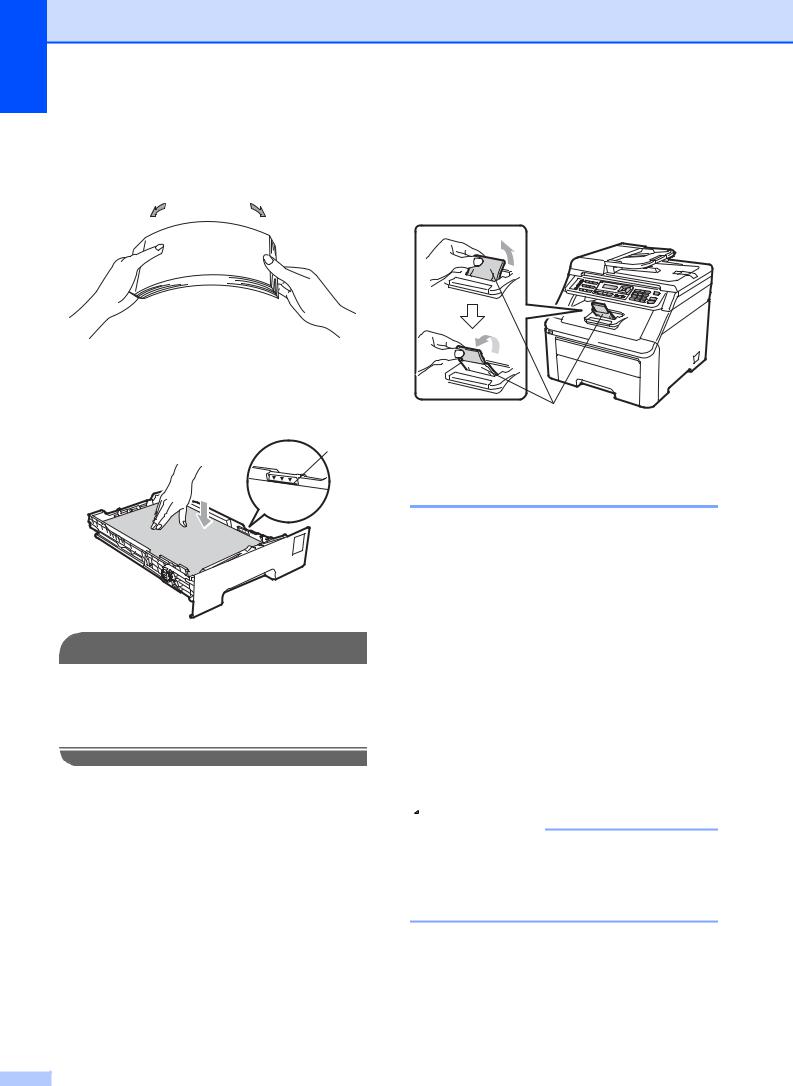
Chapitre 2
c Séparez rapidement toutes les feuilles de la pile de papier pour éviter les bourrages et les problèmes d'alimentation.
d Placez le papier dans le bac et assurezvous que le papier ne dépasse pas le repère de papier maximum (1). La face à imprimer doit être tournée vers le bas.
1
 IMPORTANT
IMPORTANT
Assurez-vous que les guides-papier touchent les côtés du papier afin que celui-ci soit alimenté correctement. Sinon, l'appareil pourrait être endommagé.
e Réinstallez fermement le bac à papier dans l’appareil. Vérifiez qu'il est bien inséré dans l'appareil.
12
f Relevez le volet du support (1) pour empêcher le papier de glisser du bac de sortie face imprimée vers le bas ou retirez chaque page dès que son impression est terminée.
1
Chargement du papier dans la fente d'alimentation manuelle
Vous ne pouvez charger qu'une seule enveloppe et qu'un seul support d'impression spécial à la fois dans cette fente. Utilisez la fente d'alimentation manuelle pour imprimer ou copier des étiquettes, des enveloppes ou du papier épais.
Impression sur du papier ordinaire, du papier recyclé ou du papier de qualité supérieure depuis la fente d'alimentation manuelle
Avant de charger des enveloppes, aplatissez-les le plus possible en appuyant sur les angles et les côtés.
 Remarque
Remarque
L'appareil active automatiquement le mode Alimentation manuelle lorsque vous insérez le papier dans la fente d'alimentation manuelle.
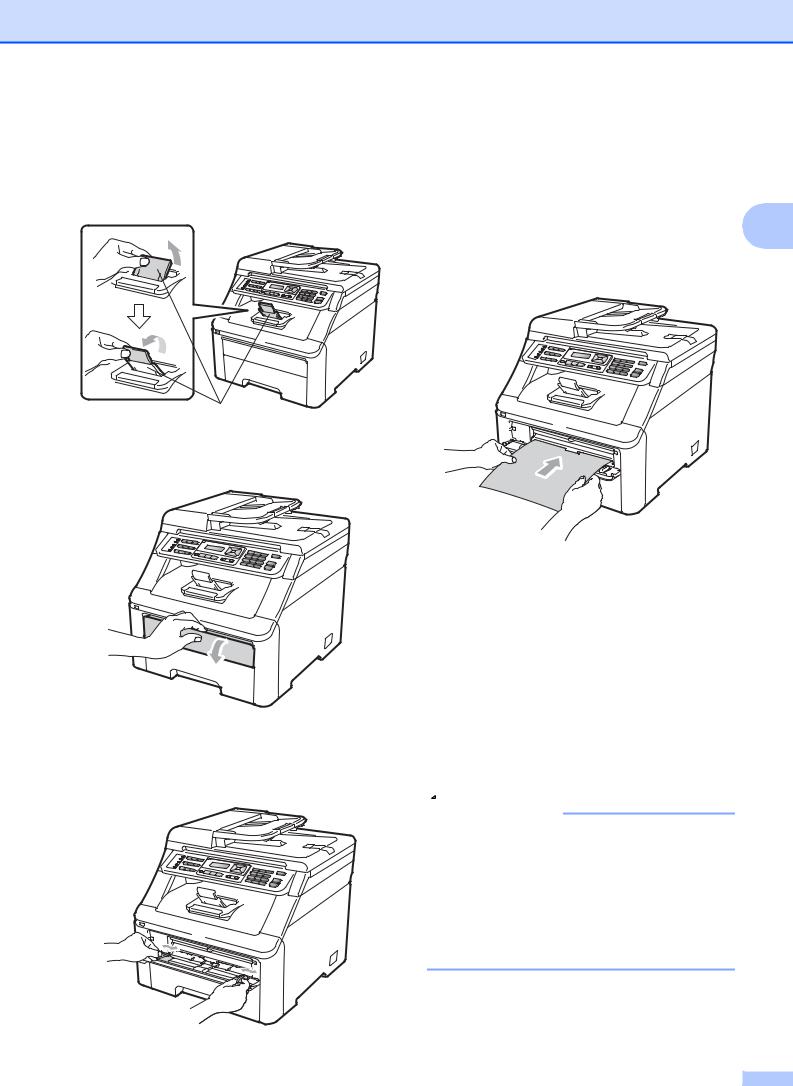
a Relevez le volet du support (1) pour empêcher le papier de glisser du bac de sortie face imprimée dessous ou retirez chaque page dès que son impression est terminée.
1
b Ouvrez le cache de la fente d'alimentation manuelle.
c Avec les deux mains, faites glisser les guides-papier de la fente d'alimentation manuelle en fonction de la largeur du papier que vous allez utiliser.
Chargement des documents et du papier |
|
d Avec les deux mains, placez une feuille |
|
de papier dans la fente d'alimentation |
|
manuelle, face d'impression vers le |
|
haut, jusqu'à ce que le bord avant du |
|
papier touche le rouleau d'alimentation |
2 |
du papier. Attendez que l'appareil |
alimente automatiquement le papier. Lorsque vous sentez que la machine tire le papier, lâchez-le.
Impression sur du papier épais, des étiquettes, des enveloppes ou du papier de petit format
Lorsque le bac de sortie arrière est abaissé, l'appareil utilise un chemin de papier droit entre la fente d'alimentation manuelle et l'arrière de l'appareil. Utilisez cette méthode d'alimentation et de sortie du papier pour imprimer sur du papier épais, des étiquettes, des enveloppes ou du papier de format inférieur à 105 × 148 mm (ou A6).
 Remarque
Remarque
•Retirez chaque page ou enveloppe imprimée immédiatement pour éviter tout bourrage papier.
•L'appareil active automatiquement le mode Alimentation manuelle lorsque vous insérez le papier dans la fente d'alimentation manuelle.
13
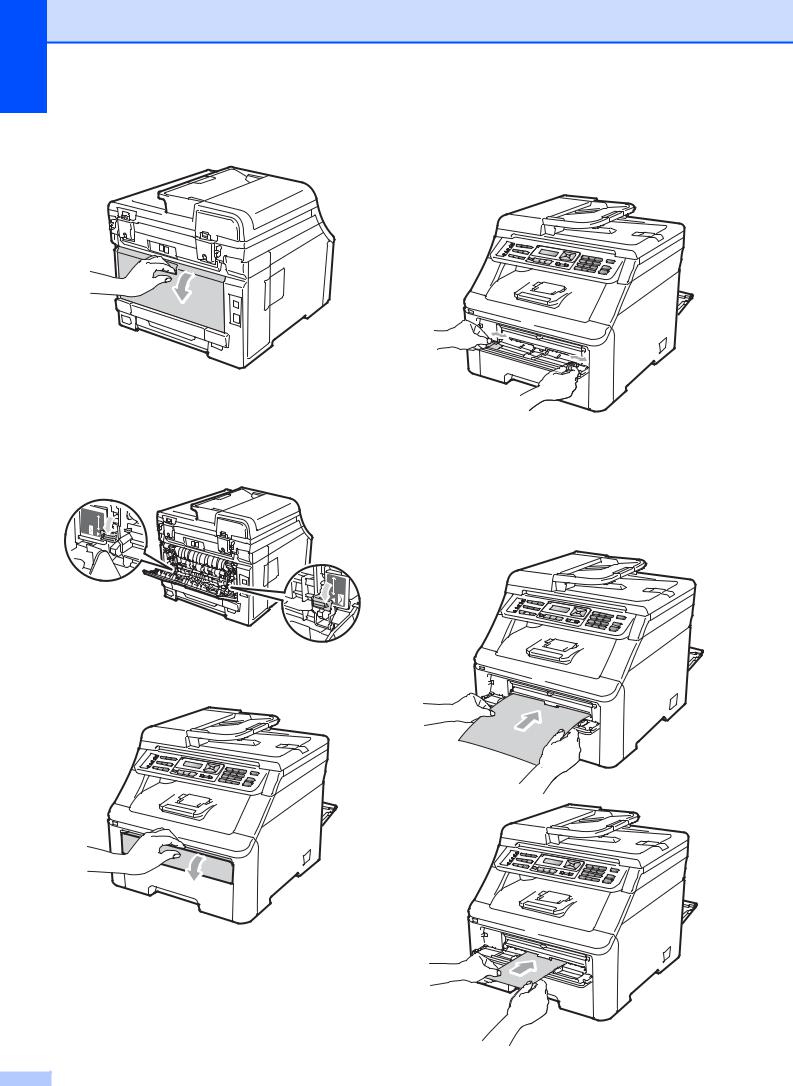
Chapitre 2
a Ouvrez le couvercle arrière (bac de sortie arrière).
b <Pour l'impression d'enveloppes seulement>
Abaissez les deux leviers gris (un à gauche et l'autre à droite) vers vous, comme illustré ci-après.
c Ouvrez le cache de la fente d'alimentation manuelle.
d Avec les deux mains, faites glisser les guides-papier de la fente d'alimentation manuelle en fonction de la largeur du papier que vous allez utiliser.
e Avec les deux mains, placez une feuille de papier ou une enveloppe dans la fente d'alimentation manuelle jusqu'à ce que le bord avant du papier ou de l'enveloppe touche le rouleau d'alimentation du papier. Lorsque vous sentez que la machine tire le papier, lâchez-le.
14
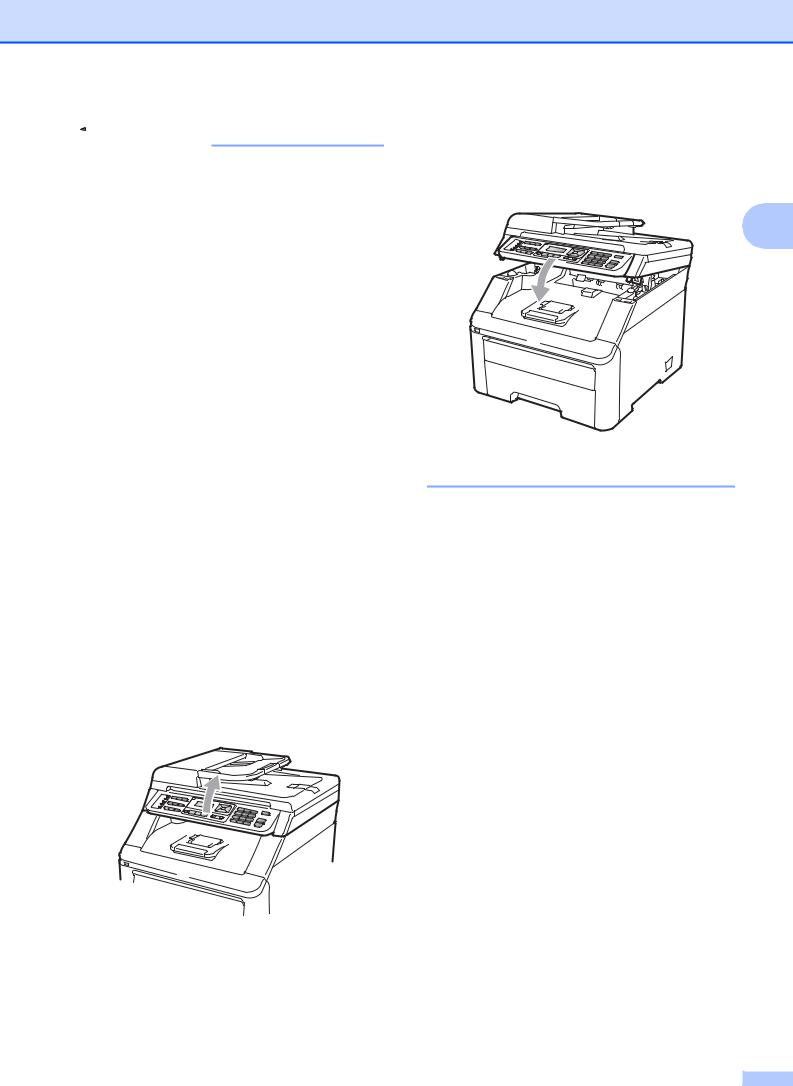
 Remarque
Remarque
•Insérez le papier dans la fente d'alimentation manuelle, face à imprimer vers le haut.
•Vérifiez que le papier ou le support d'impression (voir Papier et autres supports d'impression acceptables
à la page 17) est droit et dans la position appropriée dans la fente d'alimentation manuelle. Sinon, le papier risque de ne pas être alimenté correctement et d'être imprimé de travers ou de provoquer un bourrage.
•N'insérez pas plusieurs feuilles de papier dans la fente d'alimentation manuelle en même temps pour ne pas provoquer un bourrage.
•Sortez complètement le papier pour le remettre dans la fente d'alimentation manuelle.
•Si vous placez du papier ou un autre support d'impression dans la fente d'alimentation manuelle avant que l'appareil ne soit en mode Prêt, une erreur peut se produire et l'appareil arrêtera alors l'impression.
•Pour retirer facilement un petit papier imprimé du bac de sortie, soulevez le scanner avec les deux mains, comme indiqué dans l'illustration.
Chargement des documents et du papier
•Vous pouvez continuer à utiliser l'appareil lorsque le scanner est relevé. Pour fermer le scanner, abaissez-le avec les deux mains.
2
•Lorsque le capot supérieur est ouvert, vous ne pouvez pas ouvrir le scanner.
15
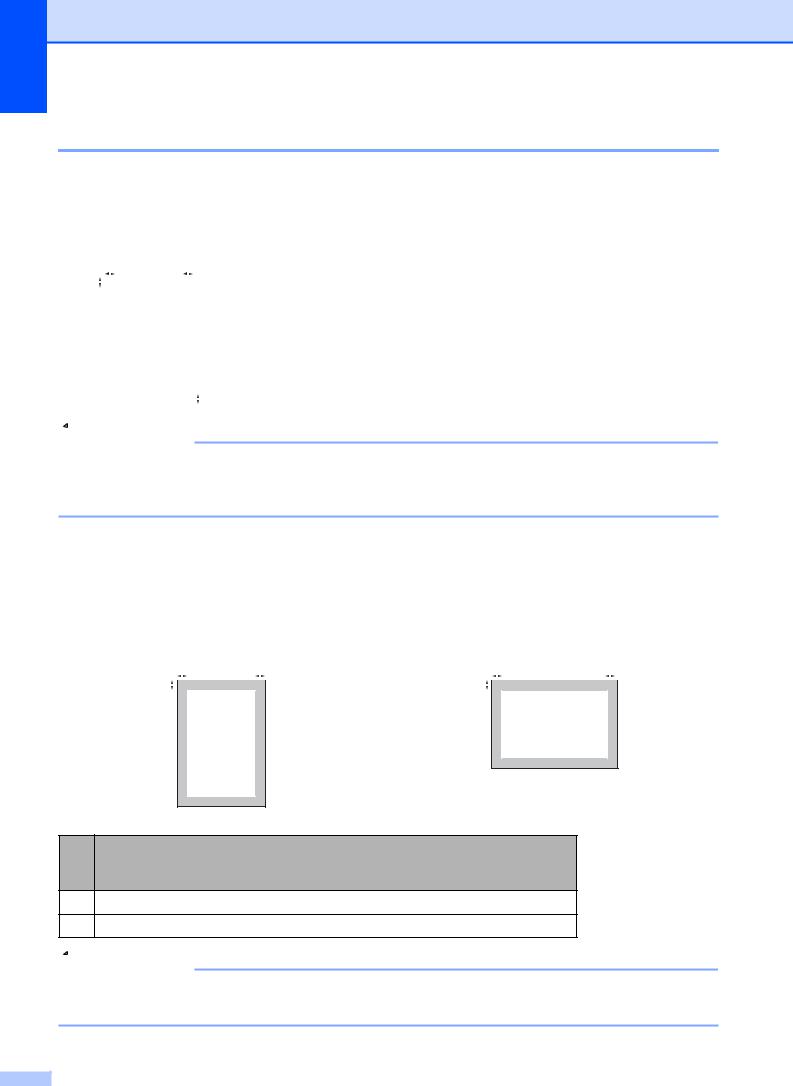
Chapitre 2
Zone non imprimable
Zone non imprimable pour les fax et les copies
Les figures ci-dessous illustrent les zones non imprimables.
2 |
2 |
|
|
|
Utilisation |
Format du |
Haut (1) |
Gauche (2) |
|||
|
|
|
|
document |
|
|
|||||
1 |
|
|
|
|
|
|
|
|
Bas (1) |
Droite (2) |
|
|
|
|
|
|
|
|
|
||||
|
|
|
|
|
|
|
|
|
|
|
|
|
|
|
|
|
|
|
|
Fax |
Letter |
4 mm |
3,95 mm |
|
|
|
|
|
|
|
|
|
|
|
|
|
|
|
|
|
|
|
|
|
A4 |
4 mm |
1 mm |
|
|
|
|
|
|
|
|
|
|
|
|
|
|
|
|
|
|
|
|
Copie |
Letter |
4 mm |
4 mm |
|
|
|
|
|
|
|
|
|
|
|
|
|
|
|
|
|
|
|
|
|
A4 |
4 mm |
3 mm |
|
|
|
|
|
|
|
1 |
|
|
|
|
|
|
|
|
|
|
|
|
|
|
||
|
|
|
|
|
|
|
|
|
|
|
|
 Remarque
Remarque
(Pour les copies) La zone non imprimable indiquée ci-dessus s'applique à une seule copie ou à une copie 1 en 1 au format A4. La zone ne pouvant pas être imprimée dépend du format du papier.
Zone non imprimable lors de l’impression à partir d’un ordinateur
Lorsque vous utilisez le pilote d'imprimante, la zone imprimable est plus petite que le format du papier, comme indiqué ci-dessous.
Portrait |
|
|
|
Paysage |
|
|
|
||||||||||
2 |
2 |
2 |
2 |
||||||||||||||
1 |
|
|
|
|
|
|
|
|
1 |
|
|
|
|
|
|
|
|
|
|
|
|
|
|
|
|
|
|
|
|
|
|
||||
|
|
|
|
|
|
|
|
|
|
|
|
|
|
|
|
||
1 
 1
1
Pilote d'imprimante Windows® et pilote d'imprimante Macintosh
Pilote BRScript pour Windows® et Macintosh
14,23 mm
24,23 mm
 Remarque
Remarque
La zone ne pouvant pas être imprimée dépend du format du papier et du pilote d'imprimante utilisés. La zone non imprimable indiquée ci-dessus s'applique au format de papier A4.
16

Papier et autres supports d'impression acceptables
La qualité d’impression peut varier selon le type de papier utilisé.
Vous pouvez utiliser les types de support d'impression suivants : papier fin, papier ordinaire, papier épais, papier de qualité supérieure, papier recyclé, étiquettes ou enveloppes.
Pour obtenir des résultats optimaux, suivez les instructions ci-dessous :
Utilisez du papier conçu pour la copie sur papier ordinaire.
Utilisez du papier dont le grammage est compris entre 75 et 90 g/m2.
NE placez PAS simultanément différents types de papier dans le bac à papier car cela pourrait engendrer des bourrages de papier ou des problèmes d'alimentation.
Pour imprimer correctement, vous devez sélectionner le même format de papier dans l'application logicielle et dans le bac.
Évitez de toucher la surface imprimée du papier juste après l'impression.
Utilisez du papier au grain long ayant un pH neutre et un taux d’humidité de 5 % environ.
Papier et supports d'impression recommandés
Pour obtenir une qualité d’impression optimale, nous vous conseillons d’utiliser le papier suivant.
Type de papier |
Article |
Papier ordinaire |
Xerox Premier TCF 80 g/m2 |
|
Xerox Business 80 g/m2 |
Papier recyclé |
Xerox Recycled Supreme |
|
80 g/m2 |
Étiquettes |
Étiquette laser Avery L7163 |
|
|
Enveloppe |
Antalis River series (DL) |
|
|
Chargement des documents et du papier
Type et format de papier
L'appareil charge le papier depuis le bac à papier standard installé ou la fente
d'alimentation manuelle.
2
Bac à papier standard
Le bac à papier standard étant universel, vous pouvez utiliser n'importe quel format de papier (un seul type et un seul format de papier à la fois) répertorié dans le tableau figurant dans Capacité en papier des bacs à papier à la page 18. Le bac à papier standard peut contenir jusqu'à 250 feuilles de papier
au format Letter/A4, Legal ou Folio (80 g/m2). Il est possible de charger le papier jusqu'au repère de papier maximum sur le guide de largeur du papier coulissant.
Fente d'alimentation manuelle
La fente d'alimentation manuelle accepte une feuille de 76,2 à 220 mm de large et de 116 à 406,4 mm de long. Vous pouvez utiliser la fente d'alimentation manuelle avec du papier spécial, des enveloppes ou des étiquettes.
Les noms des bacs à papier dans le pilote d'imprimante dans le présent guide sont les suivants :
Bac et fente |
Nom |
Bac à papier standard |
Bac |
|
|
Fente d'alimentation manuelle |
Alimentation |
|
manuelle |
|
|
17
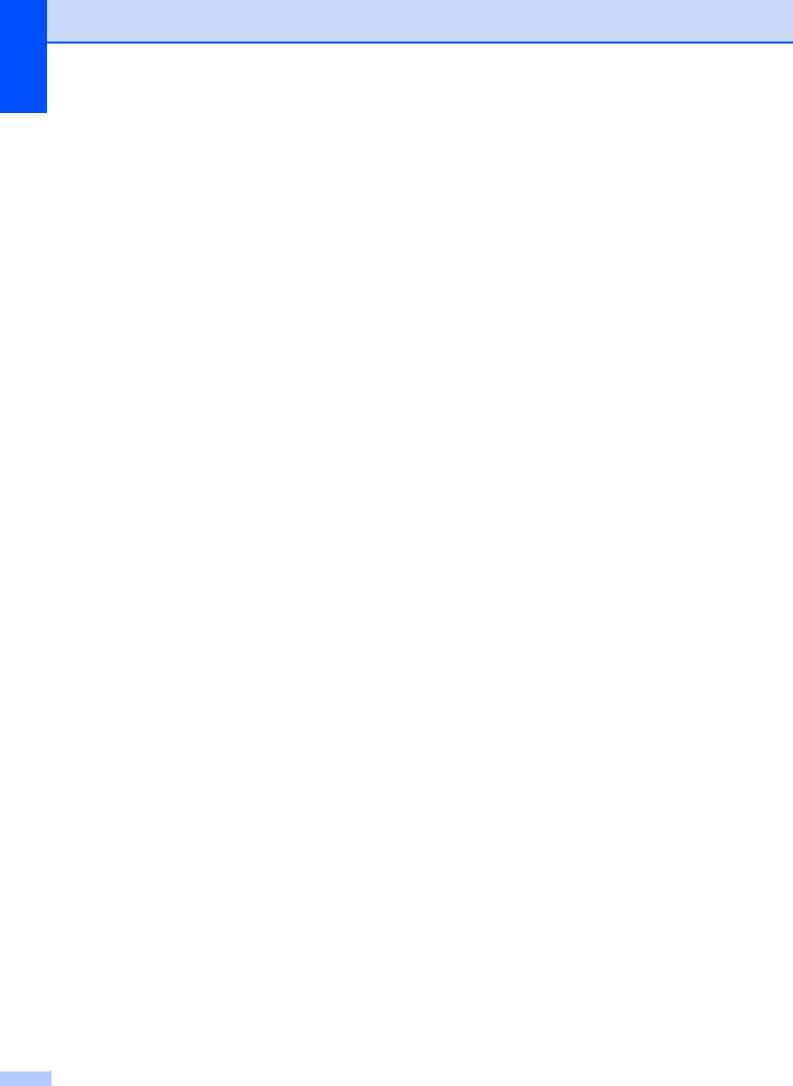
Chapitre 2
Capacité en papier des bacs à papier
|
Format du papier |
Types de papier |
Nombre de feuilles |
|
Bac à papier |
A4, Letter, Legal, Executive, |
Papier ordinaire, papier |
Jusqu’à 250 [80 g/m2] |
|
|
A5, A5 (bord long), A6, B5 |
fin et papier recyclé |
|
|
|
(ISO), B6 (ISO) et Folio 1. |
|
|
|
Fente d'alimentation |
Largeur : 76,2 à 220 mm |
Papier ordinaire, papier |
1 feuille [80 g/m2] |
|
manuelle |
Longueur : 116 à 406,4 mm |
fin, papier épais, papier |
1 enveloppe |
|
(Alimentation manuelle) |
plus épais, papier de |
|||
|
|
|||
|
qualité supérieure, |
|
||
|
|
|
||
|
|
papier recyclé, |
|
|
|
|
enveloppes et |
|
|
|
|
étiquettes. |
|
|
|
|
|
|
|
1 Format Folio : 215,9 mm x 330,2 mm. |
|
|
||
Spécifications de papier recommandées
Les spécifications de papier suivantes sont adaptées à cet appareil.
Grammage de base |
75-90 g/m2 |
Épaisseur |
80-110 m |
|
|
Rugosité |
Supérieure à 20 sec. |
|
|
Rigidité |
90-150 cm3/100 |
Sens du grain |
Grain long |
|
|
Résistivité du volume |
10e9-10e11 ohm |
Résistivité de la surface |
10e9-10e12 ohm-cm |
Charge |
CaCO3 (neutre) |
Teneur en cendres |
Inférieure à 23 wt% |
|
|
Luminosité |
Supérieure à 80 % |
|
|
Opacité |
Supérieure à 85 % |
|
|
18
